Page 1

Руководство пользователя LG-P500
PУССКИЙ
УКРАЇНСЬКА
Қaзaқтілі
ENGLISH
Россия 8-800-200-7676
Беларусь 8-820-0071-1111
Латвия 8-0003-271
Литва 8-800-30-800
Эстония 800-9990
Украина 0-800-303-000
Казахстан
Кыргызстан
Узбекистан
Телефон Режим работы Интернет
8-8000-805-805
2255
(для мобильных
телефонов)
8-0000-710-005 КруглосуточноТаджикистан
Круглосуточно
8:00 - 21:00 (Пн.-Пят.)
9:00 - 18:00 (Суб., Вс.)
9:00 - 18:00 (Пн.-Пят.)
9:00 - 18:00 (Суб.)
http://www.lg.com
Руководство пользователя
LG-P500
P/N : MMBB0000000 (1.0) G
www.lg.com
Page 2
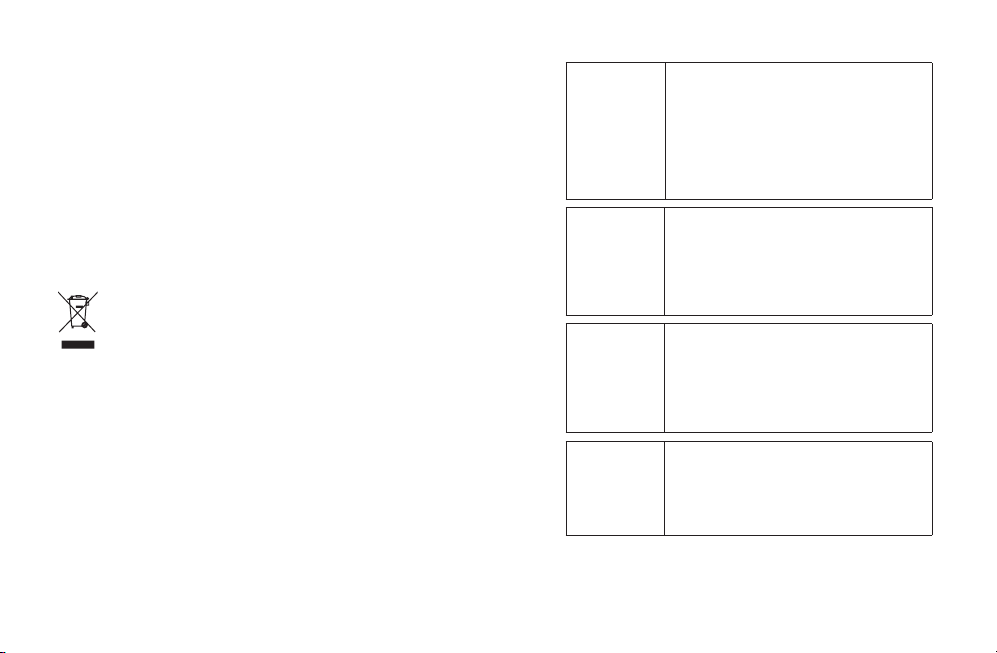
Поздравляем с приобретением
функционального компактного
телефона LG-P500 компании LG,
оснащенного новейшими цифровыми
технологиями мобильной связи.
Утилизация старого оборудования
1 Символ на устройстве, изображающий перечеркнутое
мусорное ведро на колесах, означает, что на изделие
распространяется Директива 2002/96/CE.
2 Электрические и электронные устройства не должны
утилизироваться с бытовым мусором. Их следует сдавать
на специализированные пункты сбора, указанные
центральными или местными органами власти.
3 Правильная утилизация старого оборудования поможет
предотвратить потенциально вредное воздействие на
окружающую среду и здоровье человека.
4 Для получения более подробных сведений об
утилизации оборудования обратитесь в администрацию
города, службу, занимающуюся утилизацией или в
магазин, где был приобретен продукт.
WiFi
(беспроводная
локальная
сеть)
WiFi
(WLAN)
WiFi
(WLAN)
WiFi
(WLAN)
Это устройство предназначено для
использования во всех европейских
странах.
Беспроводная локальная сеть может
использоваться в ЕС без ограничений
внутри помещений, но не может
использоваться вне помещений во
Франции, России и Украине.
Даний пристрій призначений для
використання в усіх країнах Європи.
WLAN можна використовувати у
приміщенні без обмежень в ЄС, але
заборонено для використання на вулиці у
Франції, Росії та Україні.
Бұл құрылғы барлық Еуропадағы елдерде
қолдануға арналған.
WLAN желісін Еуропалық Одақта ешбір
шектеусіз ғимарат ішінде қолдануға
болады, алайда Францияда, Ресейде
жəне Украинада сыртта қолдануға тыйым
салынған.
This device is intended for use in all
European countries.
The WLAN can be operated in the EU without
restriction indoors, but cannot be operated
outdoors in France,Russia and Ukraine.
Bluetooth QD ID B016768
Page 3

Руководство
пользователя LG-P500 LG-P500
Настоящее руководство служит для
облегчения начала работы с телефоном.
При необходимости получения
дополнительной информации, посетите
веб-сайт www.lg.com.
• Часть информации настоящего
руководства может не относиться
к вашему телефону. Это зависит от
установленного на нем программного
обеспечения и оператора услуг
мобильной связи.
• По причине наличия сенсорного дисплея
данный телефон не рекомендуется лицам
с ухудшенным зрением.
• ©2010 LG Electronics, Inc. Все права
сохранены. LG и логотип LG являются
зарегистрированными товарными
знаками LG Group и связанных с ней
организаций. Все остальные товарные
знаки являются собственностью
соответствующих владельцев.
• Google™, Google Maps™, Google Mail™,
YouTube™, Google Talk™ и Android Market™
являются торговыми марками Google, Inc.
Page 4
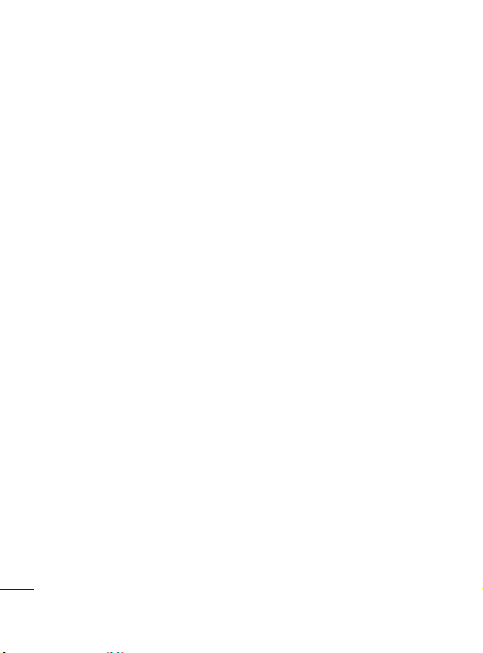
Содержание
Важное примечание ........ 6
Знакомство с
телефоном ........................ 18
Установка SIM-карты и
аккумулятора ....................20
Установка карты
памяти ..................................22
Форматирование карты
памяти ..................................24
Основной экран ..............25
Советы по работе с
сенсорным экраном. .....25
Датчик расстояния...............25
Блокировка телефона ...26
Разблокировка экрана..27
Главные экраны ..............28
Добавление виджетов на
основной экран ...............28
Переход к недавно
использованным
приложениям ....................29
Панель уведомлений ....29
Просмотр строки
состояния ...........................30
Экранная клавиатура ....32
Ввод текста .........................32
Режим Abc ..........................33
2
Цифровой режим 123 ...33
Ввод букв с
диакритикой ......................33
Создание учетной записи
Google ................................ 34
Создание учетной записи
Google ..................................34
Вход в учетную запись
Google ..................................34
Вызовы .............................. 37
Выполнение вызова .......37
Вызов контактов ..............37
Ответ или отклонение
вызова ..................................37
Регулировка громкости
во время разговора по
телефону .............................38
Выполнение второго
вызова ..................................38
Просмотр журналов
вызовов ...............................39
Настройки вызова ..........39
Контакты ........................... 40
Поиск контакта .................40
Добавление нового
контакта ...............................40
Page 5
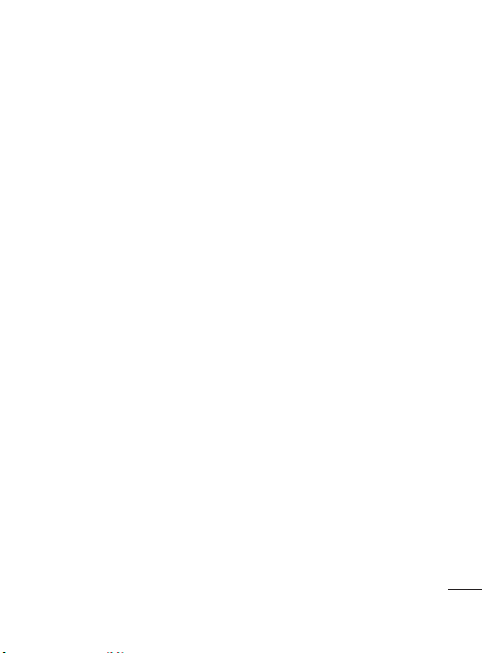
Избранные контакты .....40
Отправка сообщений/
электронной почты ........42
Отправка сообщений ....42
В виде переписки ...........43
Использование
смайликов ..........................43
Изменение настроек
MMS .......................................43
Запуск экрана
электронной почты и
учетных записей ..............44
Просмотр сообщений ...45
Ответ на сообщение ......46
Помеченные
сообщения .........................46
Создание и отправка
сообщения электронной
почты ....................................47
Работа с папками учетных
записей ................................48
Добавление и
редактирование учетных
записей электронной
почты ....................................49
Социальные сети ............50
Добавление учетной
записи к телефону ..........50
Просмотр и обновление
состояния ..........................51
Удаление учетных
записей с телефона ........51
Камера ............................... 52
Применение
видоискателя ....................52
Режим фокусировки. .....53
Быстрая съемка ..............53
После съемки ....................54
Расширенные
настройки ...........................54
Просмотр сохраненных
фотографий........................57
Видеокамера ................... 58
Применение
видоискателя ....................58
Простая видеосъемка ...59
После видеосъемки .......59
Расширенные
настройки ...........................60
Просмотр записанных
видео ....................................61
3
Page 6
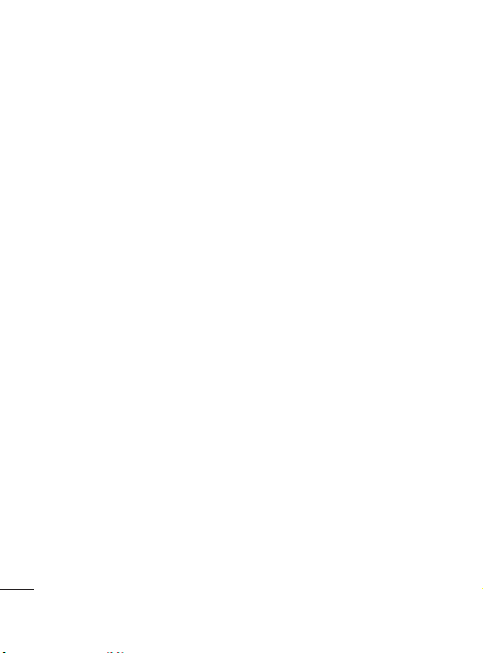
Содержание
Фото и видео ................... 62
Настройка громкости во
время просмотра
видео. ...................................62
Установка фотографии в
качестве обоев .................62
Мультимедиа ...................63
Модель просмотра .........63
Просмотр в виде
раскадровки ......................63
Параметры
изображения .....................64
Отправка фотографии ..64
Отправка видеоклипа ...64
Использование
изображения .....................65
Создание слайд-шоу ......65
Свойства фотографии ...65
Передача файлов с
помощью устройства
хранения USB. ...................65
Музыка .................................66
Воспроизведение
аудиофайлов .....................66
Прослушивание радио .67
Автопоиск каналов .........67
Сбросить каналы .............68
4
Прослушивание радио .68
Приложения Google .......69
Карты Google Maps™ ......69
Market™ ................................70
Google Mail™ ......................70
Google Talk™ .......................71
Инструменты ....................72
Будильник ...........................72
Калькулятор.......................72
Добавление события в
календарь ...........................72
Изменение вида
календаря ...........................73
Программа ThinkFree
O ce .....................................73
Диктофон ............................74
Запись звука или
голоса ...................................74
Отправка записей
диктофона ..........................75
Интернет ...........................76
Браузер ................................76
Функции браузера ..........76
Работа с закладками ......77
Изменение настроек
браузера ..............................77
Page 7

Настройки ......................... 78
Беспроводная связь и
сети ........................................78
Звук ........................................78
Экран ....................................78
Локация и
безопасность ...................78
Приложения ......................79
Аккаунты и
синхронизация.................80
Конфиденциальность ...80
Карта SD и память
телефона .............................80
Поиск ....................................80
Дата и время ......................81
Язык и клавиатура ..........81
Специальные
возможности .....................81
Голосовой ввод и
вывод ....................................81
О телефоне .........................81
Wi-Fi ....................................82
Обновление
программного
обеспечения .....................84
Обновление ПО
телефона .............................84
DivX Mobile
Технические данные ......86
Аксессуары ....................... 87
Прежде чем пользоваться
этим мобильным
телефоном, прочтите
данные сведения. ...........88
Устранение
неисправностей .............. 92
Рекомендации
по безопасной
и эффективной
эксплуатации ...................95
84
5
Page 8
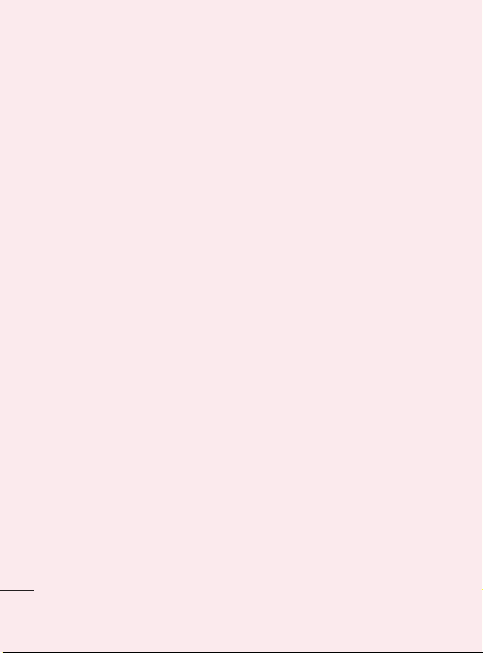
Важное примечание
Убедительная просьба
проверить телефон на наличие
проблем, описанных в данном
разделе, прежде чем отдавать
его в сервисный центр или
звонить представителю.
1. Память телефона
Если количество свободного
места на телефоне составляет
менее 10%, устройство не
может принимать новые
сообщения. Проверьте память
телефона и удалите некоторые
данные, например, приложения
или сообщения, чтобы
освободить место.
Для управления
приложением выполните
следующие действия:
На главном экране
1
коснитесь вкладки
Приложения и
выберите Настройки >
Приложения > Управление
приложениями.
Когда отобразятся все
2
приложения, прокрутите
6
список и выберите
приложение, которое
требуется удалить.
Чтобы удалить приложение
3
коснитесь Уда л ит ь, затем
нажмите OK.
2. Увеличение времени
работы батареи
Время работы батареи можно
увеличить, отключив ненужные
функции, работающие в
фоновом режиме. Также можно
управлять потреблением
энергии некоторых
приложений и системных
ресурсов.
Для увеличения времени
работы батареи
- Выключите неиспользуемые
средства связи. Если функции
Wi-Fi, Bluetooth или GPS не
используются, выключите их.
- Уменьшите яркость экрана
и установите меньший по
времени режим ожидания
экрана.
Page 9
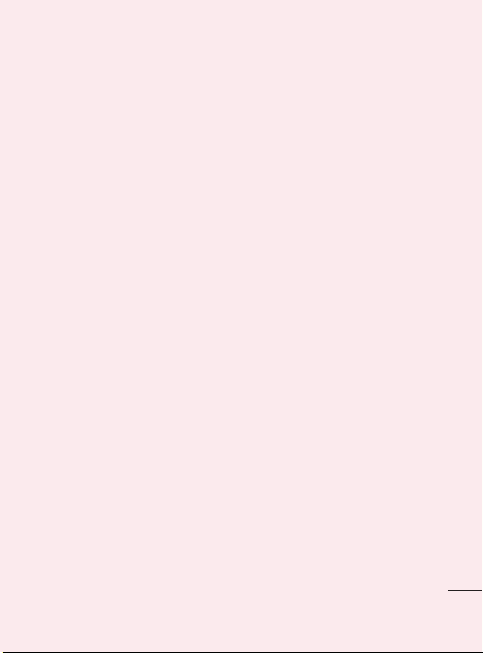
- Отключите функцию
автоматической
синхронизации Google Mail™,
календаря, списка контактов
и других приложений.
- Некоторые приложения,
загруженные с сети
Интернет, могут привести к
уменьшению срока работы
батареи.
Для проверки уровня
заряда батареи выполните
следующие действия:
На главном экране
1
коснитесь вкладки
Приложения и выберите
Настройки > О телефоне >
Состояние.
В верхней части экрана
2
отображается состояние
батареи (заряжается,
разряжается) и уровень (в
виде процентной строки
заряда).
Для отслеживания и
управления функциями,
потребляющими заряд
батареи
На главном экране
1
коснитесь вкладки
Приложения и выберите
Настройки > О телефоне >
Расход заряда батареи.
В верхней части экрана
2
отображается время
использования батареи.
Данный параметр указывает
либо время последнего
подключения к источнику
питания, либо, если телефон
подключен к электросети,
— на количество времени,
в течение которого
устройство работало
за счет батареи. На
экране отображается
список приложений и
служб, начиная с самых
энергоемких.
7
Page 10
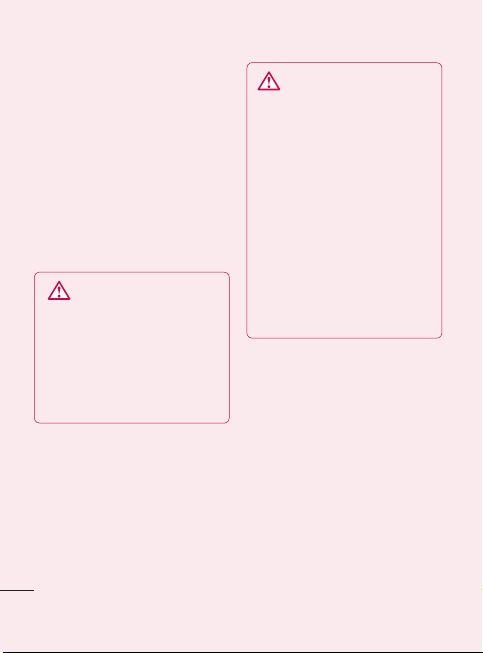
Важное примечание
3. Установка ОС с открытым
исходным кодом
Использование
операционной системы с
открытым исходным кодом
и отказ от использования
ОС, предусмотренной
изготовителем, может
привести к сбоям в работе
телефонного аппарата.
ВНИМАНИЕ! При
использовании ОС, отличной
от предусмотренной
изготовителем, на
ваш телефон не будут
распространяться
гарантийные обязательства.
8
ВНИМАНИЕ!
защиты телефона и личных
данных следует загружать
приложения только из
проверенных источников,
таких как Android Market™
. Неверно установленные
приложения могут привести
к неправильной работе
телефона или возникновению
серьезной ошибки. Следует
удалять такие приложения и
связанные с ними данные и
настройки.
Для
4. Использование шаблона
разблокировки
Установите шаблон
блокировки для защиты
телефона. Откройте и
просмотрите подсказки,
которые ознакомят вас с
составлением комбинации
разблокировки экрана.
Page 11
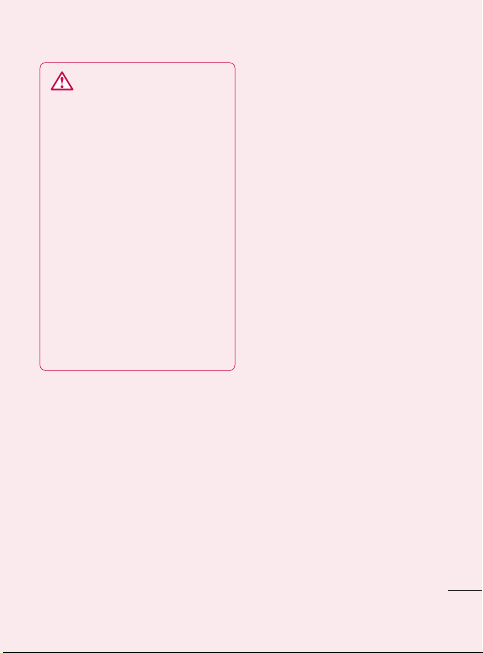
ВНИМАНИЕ!
установке шаблона
разблокировки следует
выбирать движение,
которое вы запомните. При
использовании неверного
шаблона 5 раз, доступ к
телефону блокируется.
Для ввода шаблона
разблокировки, PIN-кода или
пароля отводится 5 попыток.
Если эти данные ввести
неверно 5 раз подряд, то
повторить попытку можно
будет только по прошествии
30 секунд.
При
Если вы забыли шаблон
разблокировки, PIN-код
или пароль, выполните
следующие действия:
Если при входе в учетную
запись Google на телефоне вы
5 раз ввели неверный шаблон
разблокировки, коснитесь
кнопки "Забыли графический
ключ?"
Если учетная запись Google
создана на телефоне,
коснитесь кнопки Forgot
pattern (Не помню шаблон
разблокировки). Затем для
разблокировки телефона
потребуется войти в учетную
запись Google
Если учетная запись Google
не была создана на телефоне,
или вы забыли данные для
входа, потребуется выполнить
сброс настроек на заводские
значения.
Внимание! При
сбросе настроек на
заводские значения все
пользовательские приложения
и данные будут удалены. Перед
выполнением сброса настроек
до заводских значений следует
создать резервную копию
важных данных.
Выключите питание
1
телефона.
При включении нажмите
2
и удерживайте в течение
10 секунд кнопки питания,
9
Page 12
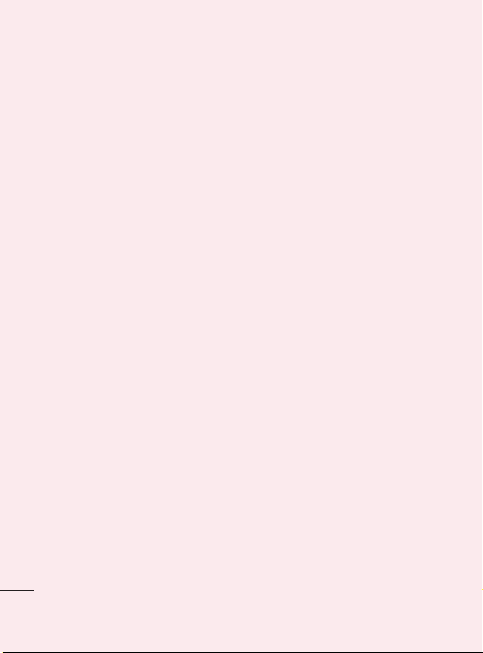
Важное примечание
главного экрана и
понижения громкости.
При включении телефона
3
отпустите эти кнопки.
5. Использование
безопасного режима
и аппаратной
перезагрузки
Использование безопасного
режима
* Чтобы вернуть телефон
в режим нормальной
работоспособности,
выполните следующие
действия:
Выключите телефон и
1
выполните перезагрузку.
Во время включения
телефона нажмите и
удерживайте кнопку Меню
во время отображения
логотипа Android. Телефон
выполняет перезагрузку
до появления главного
экрана, в нижнем левом углу
которого имеется надпись
"безопасный режим".
10
Нажмите Настройки >
2
Приложения > Управление
приложениями, затем
выберите приложение и
нажмите значок Уда ли т ь.
После удаления
3
приложения выключите
телефон и выполните
перезагрузку.
* Аппаратный сброс (сброс
настроек до заводских
значений)
Если телефон не возвращается
исходное состояние,
используйте Аппаратный
сброс, чтобы выполнить
инициализацию телефона.
При включении телефона при
помощи одновременного
10-секундного удержания
кнопок Питания, главного
экрана и понижения уровня
громкости телефон включится,
и сброс настроек до заводских
значений начнется сразу же.
После выполнения
Аппаратного сброса все
данные и приложения,
сохраненные на телефоне,
Page 13
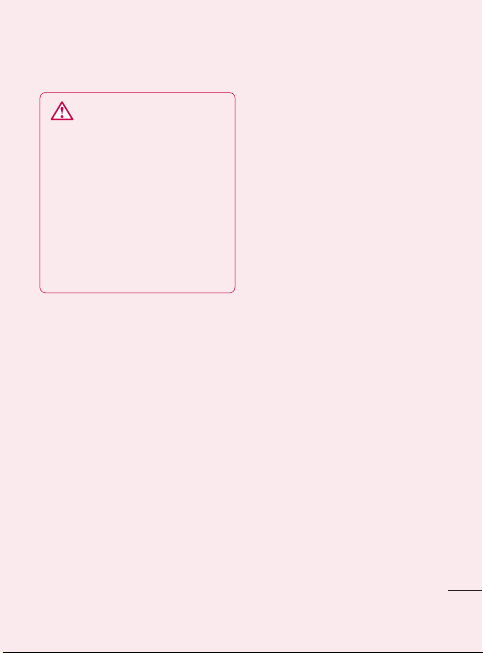
будут безвозвратно удалены.
ВНИМАНИЕ!
При выполнении
аппаратной перезагрузки
все пользовательские
приложения и данные
будут удалены. Перед
выполнением аппаратной
перезагрузки следует
создать резервную копию
важных данных.
6. Подключение к сетям
Wi-Fi
Для использования Wi-Fi на
телефоне потребуется доступ к
точке беспроводного доступа.
Некоторые точки доступа
открыты для подключения.
Другие точки доступа скрыты
или к ним применены
различные меры безопасности,
которые предусматривают
изменение определенных
параметров телефона для
возможности его подключения
к ним.
Чтобы увеличить время
работы батареи, выключите
передатчик Wi-Fi, если он не
используется.
Включение передатчика Wi-Fi
и подключение к сети Wi-Fi
На главном экране
1
коснитесь вкладки
Приложения и выберите
Настройки > Беспроводная
связь и сети > Настройки
Wi-Fi.
Коснитесь пункта Wi-Fi,
2
чтобы включить передатчик
и выполнить поиск
доступных сетей Wi-Fi.
- Отобразится список
доступных сетей Wi-Fi.
Защищенные от доступа
сети помечены значком
блокировки.
Коснитесь сети, чтобы
3
подключиться к ней.
- Если сеть доступна для
подключения, появится
запрос на подтверждение
подключения к этой
11
Page 14
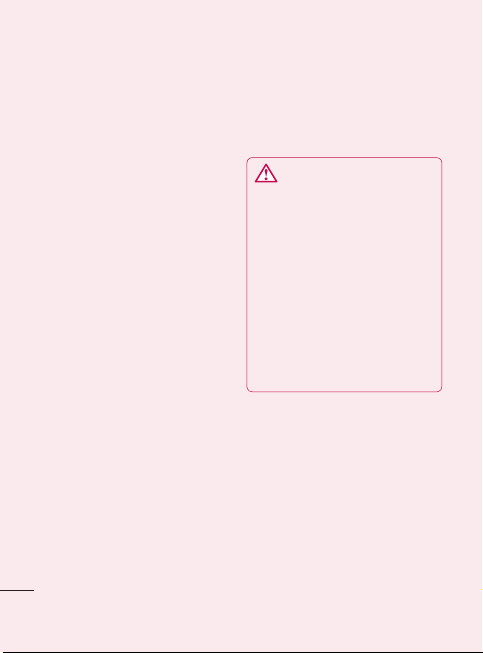
Важное примечание
сети — нажмите кнопку
Подключиться.
- Если сеть защищена, появится
запрос на ввод пароля или
других учетных данных.
(Более подробные данные
уточните у администратора
сети)
Строка состояния
4
отображает значки, которые
указывают на состояние
Wi-Fi.
7. Использование карты
microSD
Изображения, а также
музыкальные композиции и
видеофайлы можно сохранять
только на внешнюю память
телефона.
Перед использованием
встроенной камеры
необходимо установить
в телефоне карту памяти
MicroSD.
Без карты памяти невозможно
сохранить фотографию или
12
видеозапись.
ВНИМАНИЕ! Приложения можно
сохранять только на внутреннюю
память телефона.
ВНИМАНИЕ!
Не вставляйте и не извлекайте
карту памяти, когда телефон
включен, так как это может
привести к поломке карты
или телефона, и повреждению
данных на карте памяти. Чтобы
безопасно отсоединить карту
памяти, нажмите Приложения
> Настройки > Карта SD и
память телефона > Извлечь
карту SD.
8. Запуск и включение
приложений
ОС Android легко справляется
с многозадачностью
— запущенные приложения
продолжают работать,
даже если пользователь
открывает новые. Перед
запуском приложения не
нужно завершать другое.
Page 15
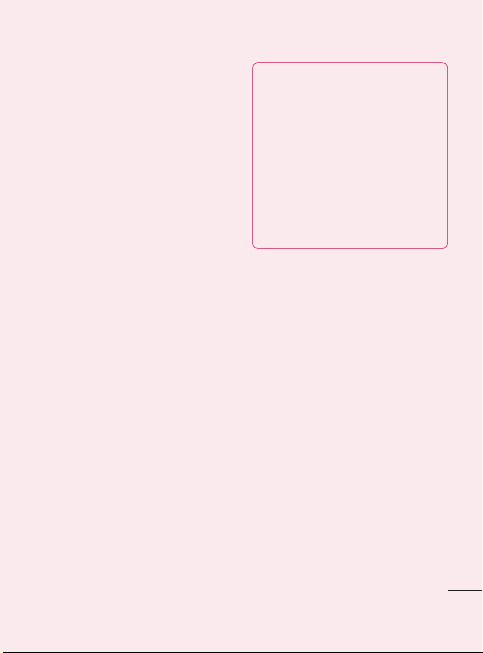
Пользователь может
переключаться между
несколькими запущенными
приложениями. ОС
Android выполняет
управление приложением,
останавливая или запуская
его, что предупреждает
потребление заряда
батареи неиспользуемыми
приложениями.
Завершение открытого
приложения
На главном экране
1
коснитесь вкладки
Приложения и
выберите Настройки >
Приложения > Управление
приложениями.
Пролистайте до
2
нужного приложения и
коснитесь Остановить
принудительно, чтобы
завершить его.
СОВЕТ: Возврат к недавно
использующимся
приложениям
- Нажмите и удерживайте
кнопку главного экрана,
и на экране телефона
отобразится список
недавно используемых
приложений
9.
Копирование LG PC
Suite с карты SD
LG PC Suite IV — программа,
которая позволит вам
подсоединить мобильный
телефон к компьютеру
с помощью кабеля USB.
Благодаря этому вы получите с
компьютера доступ к функциям
мобильного телефона.
Основные функции LG PC
Suite IV
• Удобное создание,
редактирование и удаление
данных, хранящихся на
телефоне
13
Page 16
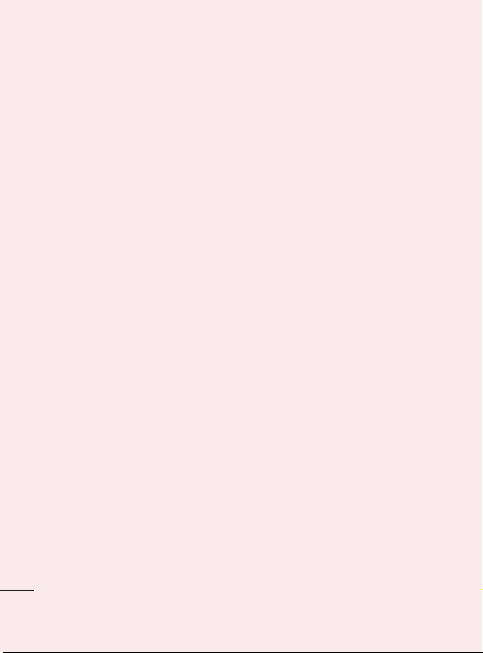
Важное примечание
• Синхронизация данных с
ПК и телефона (контакты,
календарь/сообщение (SMS),
закладки, журнал вызовов)
• Удобный обмен
медиафайлами
(фотографиями,
видеозаписями, музыкой)
между ПК и телефоном
простым перетаскиванием
• Передача сообщений с
телефона на ПК
• Использование телефона в
качестве модема
• Обновление программного
обеспечения без потери
данных
Установка программы LG PC
Suite с карты памяти microSD
Установите карту памяти
1
microSD в телефон.
(Возможно, карта памяти
уже установлена).
Перед подключением
2
USB-кабеля убедитесь, что
режим Соединение USB
только хранение данных
14
активирован на телефоне. (В
меню приложений выберите
Параметры > Карта
SD и память телефона,
затем установите флажок
Устройство хранения
данных.
Подключите телефон через
3
USB-кабель к ПК.
4
• Перетащите значок USB в
строке состояния.
• Выберите USB
подсоединено и
установлено.
• Можно просматривать
содержимое устройства
хранения большой
емкости на ПК и выполнять
передачу файлов.
• Скопируйте папку
5
"LGPCSuiteIV" с устройства
хранения в ПК.
• Выберите USB
подсоединено и
установлено.
• Запустите файл ‘LGInstaller.
exe’ на ПК и следуйте
Page 17
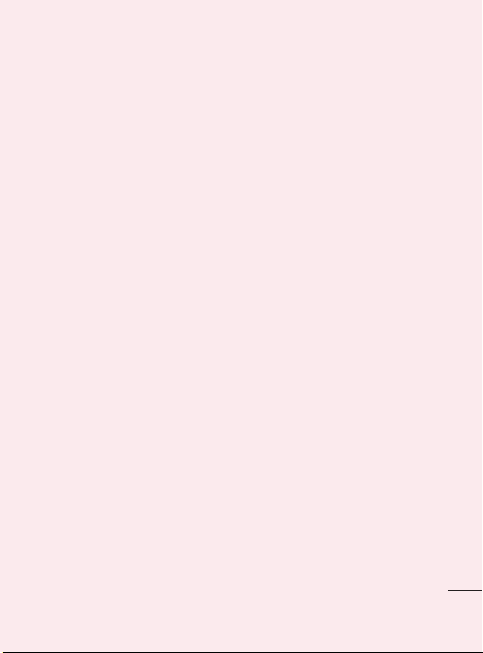
инструкциям.
* По завершении установки LG
PCSuite IV отключите режим
устройства хранения данных
для запуска LG PCSuite IV.
ВНИМАНИЕ! Не перемещайте и
не удаляйте другие программные
файлы, установленные на
карте памяти, так как это
может повредить приложение,
предварительно установленное
на телефоне.
10.
Подключение
телефона к
компьютеру по кабелю
USB
ВНИМАНИЕ! Для синхронизации
телефона с ПК через USBкабель потребуется установить
программу LG PC Suite на
компьютер. Данная программа
доступна для загрузки на вебсайте LG (www.lg.com). Откройте
веб-сайт http://www.lg.com и
выберите свой регион, страну и
язык. На веб-сайте LG имеются
дополнительные сведения.
Так как ПО PC Suite встроено
в комплектную карту SD, его
можно скопировать на ПК.
LG-P500 не поддерживает
следующие функции:
- Соединение с компьютером
через Bluetooth
- LG Air Sync (Web Sync, R-Click)
- OSP (On Screen Phone
— экранный телефон)
- Список заданий в Календаре
- Заметки
- Приложения Java
После установки PC Suite IV
Руководство пользователя для
PC Suite IV находится в меню
Справка.
Подсоедините кабель
1
USB к телефону и
порту USB компьютера.
Отобразится уведомление о
подключении по USB.
Откройте Панель
2
уведомлений и коснитесь
подключенного устройства
USB.
15
Page 18
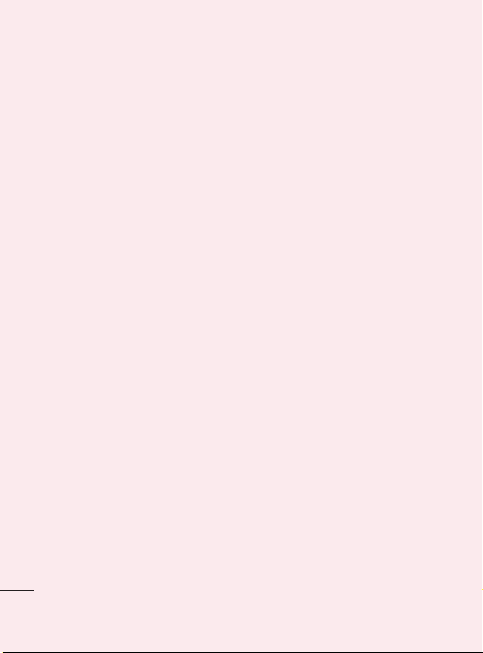
Важное примечание
Коснитесь Подключить
3
для подтверждения
передачи файлов между
картой microSD телефона и
компьютером.
Когда телефон подключен и
распознан как USB-устройство
хранение данных, на экране
отображается уведомление.
Компьютер распознает карту
microSD телефона в качестве
привода. Теперь с/на нее
можно копировать файлы.
11. Разблокировка экрана
при передачи данных
Экран перестает гореть, если во
время передачи данных его не
трогать определенное время.
Чтобы включить ЖК-экран,
коснитесь его.
Внимание! При удалении
PC Suite IV, драйверы USB
и Bluetooth не удаляются
автоматически. Следовательно,
их надо удалять вручную.
16
СОВЕТ Чтобы вновь
использовать карту microSD
на телефоне, потребуется
открыть Панель уведомлений
и коснуться пункта "Выключить
USB-накопитель".
На данный момент у телефона
нет доступа к карте microSD,
что не позволяет запускать
приложения, для работы
которых необходима
карта microSD, например,
приложения Камера, Галерея
и Музыка.
Чтобы отключить телефон
от компьютера следуйте
инструкциям на экране ПК
по безопасному отключению
USB-устройства во избежание
потери данных с карты.
1
Отключите устройство USB
от компьютера безопасным
способом.
2
Откройте Панель
уведомлений и коснитесь
пункта Выключить USB-
накопитель.
Page 19

Коснитесь пункта
3
Выключить в отображенном
диалоговом окне.
12.
Держите телефон
прямо
Мобильный телефон следует
держать прямо — точно так
же, как и обычный.
Во время выполнения
исходящих вызовов или
принятия входящих, а также
передачи данных, старайтесь
не держать телефон за ту
часть, в которой расположена
антенна, так как это может
повлиять на качество связи.
13. Если экран не отвечает
Если телефон или экран
не отвечает на ввод
информации, выполните
следующие действия:
Извлеките батарею, вставьте
ее снова и включите телефон.
Если проблему не удается
решить, обратитесь в
сервисный центр.
14. Не подключайте
телефон при включении/
выключении ПК
Отключите телефон от ПК,
используя кабель передачи
данных. В противном случае на
ПК могут возникнуть ошибки.
17
Page 20
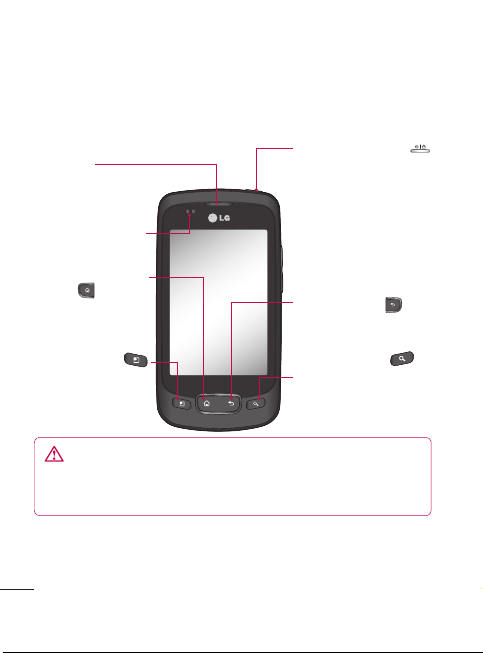
Знакомство с телефоном
Чтобы включить телефон, нажмите и удерживайте клавишу Питание в
течение 3 секунд.
Чтобы выключить телефон, нажмите и удерживайте клавишу Питание в
течение 3 секунд, а затем коснитесь Отключить питание.
Динамик
Датчик расстояния
Клавиша домашнего
экрана
- Возврат к основному
экрану из любого
экрана.
Клавиша Меню
- Просмотр списка
доступных
параметров.
ВНИМАНИЕ!: Не кладите на телефон тяжелые предметы и не
садитесь на него. Это может привести к повреждению ЖК-дисплея и
сенсорной панели. Не накрывайте защитную пленку датчика расстояния
ЖК-дисплея. Это может стать причиной неправильной работы датчика.
СОВЕТ Нажимайте кнопку Меню при обращении к приложению для
просмотра доступных параметров.
СОВЕТ LG-P500 не поддерживает видеовызовы.
СОВЕТ Если во время работы телефона LG-P500 возникают ошибки, или
телефон не удается включить, извлеките батарею, повторно установите
18
ее, а затем включите телефон по истечении 5 секунд.
Питание/Блокировка
- Включение или
выключение телефона
нажатием и удержанием
клавиши.
- Выключение и
блокировка экрана.
Клавиша Назад
- Возврат к предыдущему
экрану.
Клавиша поиска
- Поиск содержимого в
Интернете и телефоне.
Page 21
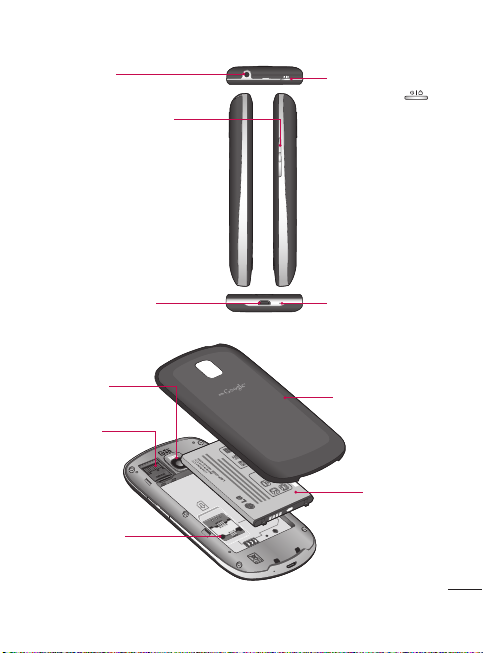
Разъем для
стереогарнитуры
Клавиши регулировки
громкости
- На основном экране:
регулировка громкости звонка.
- Во время вызова: регулировка
громкости динамика.
- При воспроизведении
звукового файла:
регулировка громкости.
Разъем зарядного
устройства/USB-кабеля
Питание/
Блокировка
Микрофон
Объектив
камеры
Слот для
карты
памяти Micro
SD
Слот для SIMкарты
Задняя крышка
Аккумулятор
19
Page 22
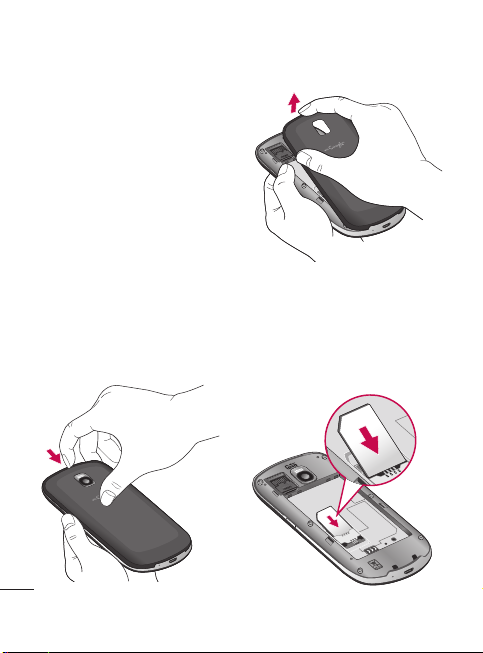
Знакомство с телефоном
Установка SIM-карты и
аккумулятора
Прежде чем начать знакомство
с новым телефоном
необходимо установить все
необходимые компоненты.
Чтобы установить SIM-карту и
аккумулятор:
Чтобы снять заднюю
1
крышку, следует крепко
взять телефон в руку.
Большим пальцем
другой руки нажмите на
заднюю крышку. Затем
поднимите крышку батареи
указательным пальцем.
20
Вставьте SIM-карту
2
в держатель SIMкарты. Убедитесь, что
карта установлена
позолоченными контактами
вниз.
Page 23
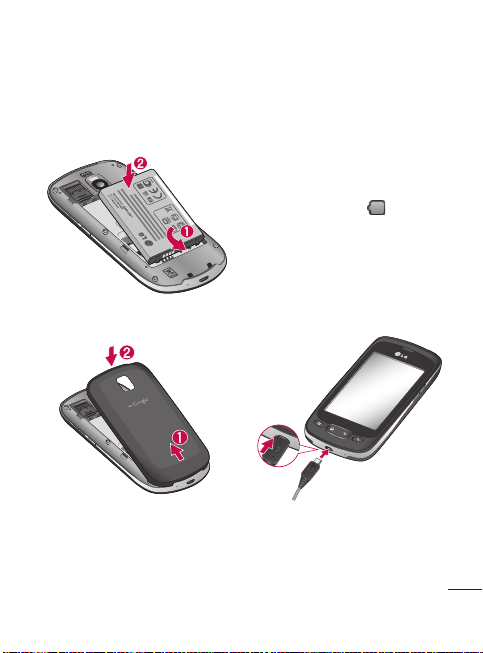
Установите батарею
3
обратно, соединив
позолоченные контакты
телефона и батареи.
5
Установите заднюю крышку.
Зарядка аккумулятора
телефона
Подключите зарядное
устройство к телефону и
розетке электросети как
показано на рисунке. Телефон
LG-P500 следует заряжать до
появления значка
ПРИМЕЧАНИЕ. При первом
использовании аккумулятор
необходимо зарядить
полностью, чтобы продлить срок
его службы.
.
21
Page 24
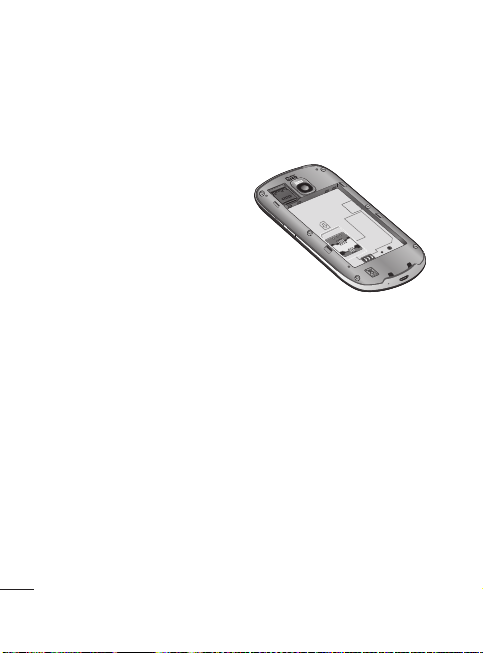
Знакомство с телефоном
ПРИМЕЧАНИЕ: при первом
использовании батарею
необходимо зарядить
полностью, чтобы продлить срок
его службы.
ПРИМЕЧАНИЕ: Телефон LG-P500
оснащен внутренней антенной.
Будьте осторожны, не повредите
заднюю поверхность устройства,
это может привести к ухудшению
его работы.
Установка карты памяти
Вставьте карту памяти в
телефон для сохранения
файлов мультимедиа,
например, фотографий,
сделанных на встроенную
камеру телефона.
Чтобы установить карту
памяти:
ПРИМЕЧАНИЕ: телефон LG-P500
поддерживает карты памяти,
емкостью до 32 ГБ.
22
Перед установкой или
1
снятием карты памяти
следует выключить телефон.
Снимите заднюю крышку.
2
Откройте заглушку слота
и вставьте карту памяти
в слот. Убедитесь, что
карта расположена
позолоченными контактами
вниз.
Page 25
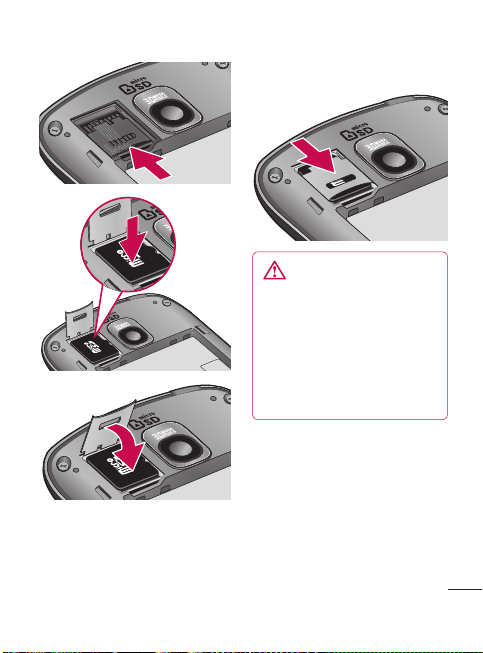
Закройте заглушку слота.
3
ВНИМАНИЕ!
Не вставляйте и не
извлекайте карту памяти,
когда телефон включен, так
как это может привести к
поломке карты или телефона,
и повреждению данных на
карте памяти.
23
Page 26
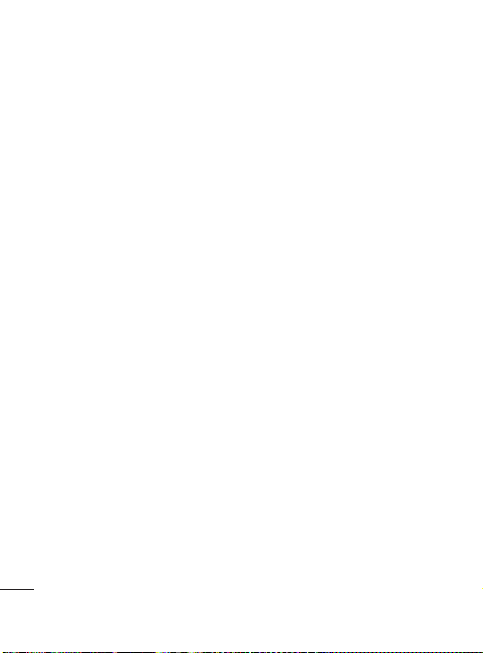
Знакомство с телефоном
Форматирование карты
памяти
Карта памяти может быть
уже отформатирована. Если
необходимо отформатировать
карту памяти, выполните
следующие действия.
ПРИМЕЧАНИЕ: При
форматировании карты памяти
все файлы с нее удаляются.
На главном экране
1
коснитесь вкладки
Приложения, чтобы
открыть меню приложений.
Прокрутите до пункта
2
Настройки и нажмите на
него.
Прокрутите и коснитесь
3
пункта Карта SD и память
телефона.
Отключите карту SD.
4
Коснитесь Форматировать
5
карту SD, затем подтвердите
выбор.
Если установлен
6
шаблон блокировки,
24
введите его и выберите
Удалить все. Карта будет
отформатирована, и ее
можно будет использовать.
ПРИМЕЧАНИЕ: Если на карте
памяти сохранены файлы, после
форматирования структура
папок может быть изменена, так
как все файлы будут удалены.
СОВЕТ
Если карта памяти уже
отключена, выполните
следующие действия для ее
форматирования:
Нажмите Приложения >
Настройки >
Карта SD и память телефона >
Форматировать карту SD.
Page 27
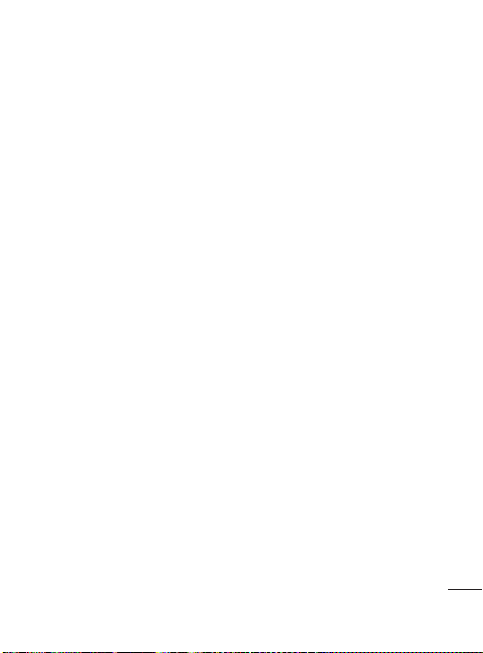
Основной экран
Советы по работе с
сенсорным экраном.
Ниже приводится несколько
советов для навигации
по пунктам меню вашего
телефона.
Касание — для выбора
меню/параметра, либо запуска
приложения. Чтобы выполнить
это действие нужно коснуться
элемента.
Касание и удерживание —
для запуска параметров меню
или захвата объекта, который
необходимо переместить.
Чтобы выполнить это действие
нужно коснуться и удерживать
нужный элемент.
Перемещение — для
прокручивания списка или
медленного перемещения.
Чтобы выполнить это
действие нужно выполнить
перемещение по сенсорному
экрану.
Проведение пальцем по
экрану — для прокручивания
списка и быстрого
перемещения. Чтобы
выполнить это действие
нужно провести пальцем по
сенсорному экрану (быстро
переместить и отпустить).
Примечание
• Для выбора элемента
коснитесь его значка.
• Не нажимайте слишком
сильно. Сенсорный экран
очень чувствителен и
распознает даже легкие
прикосновения.
• Касайтесь необходимых
элементов кончиком пальца.
Будьте осторожны, чтобы не
коснуться других элементов.
Датчик расстояния
При приеме и совершении
вызовов этот датчик
автоматически отключает
подсветку и блокирует
сенсорную клавиатуру, когда
телефон поднесен к уху. Это
продлевает время работы
25
Page 28
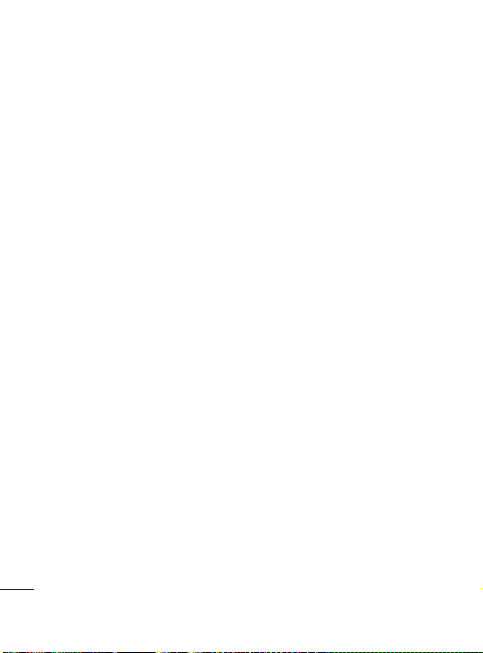
Основной экран
от батареи и предотвращает
неправильную работу
сенсорной клавиатуры,
блокируя ее на время вызова.
Пользователям, таким
образом, нет необходимости
в разблокировании телефона
при поиске контактов в
телефонной книге, во время
вызовов.
Блокировка телефона
Если телефон LG-P500 не
используется, нажмите
клавишу питания для
блокировки телефона, чтобы
предотвратить случайное
нажатие кнопок и сэкономить
заряд батареи.
Кроме того, если телефон
некоторое время не
используется, вместо
главного экрана или любого
другого запущенного окна на
дисплее отображается экран
блокировки для экономии
заряда батареи.
26
- Программы, запущенные при
активации шаблона, могут
продолжить работу при
переводе устройства в режим
блокировки. Рекомендуется
закрыть все программы
перед входом в режим
блокировки во избежание
затрат на использование
услуг (включая телефонные
разговоры, доступ к вебстраницам и передачу
данных).
Установка шаблона
разблокировки: соединив
несколько точек (не менее
четырех), можно нарисовать
свой собственный шаблон
разблокировки.
Установка шаблона приводит к
блокировке экрана телефона.
Чтобы снять блокировку,
нарисуйте установленный
шаблон на экране телефона.
Page 29
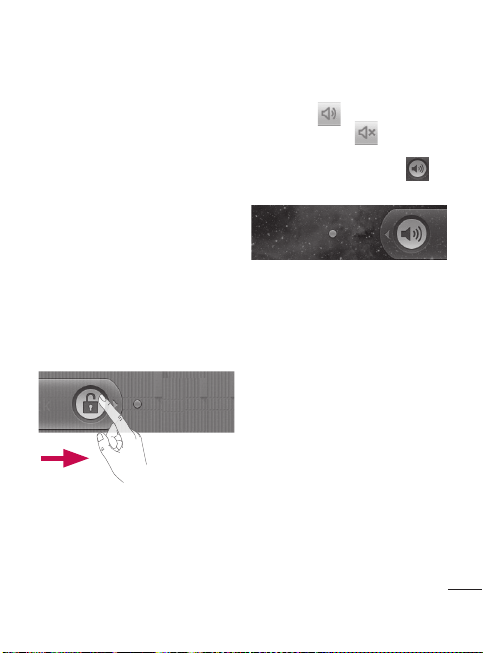
Внимание! Если пять раз
подряд неправильно
нарисовать шаблон
разблокировки, потребуется
выполнить сброс настроек на
заводские значения. В таком
случае личная информация
и загруженные данные будут
удалены.
Разблокировка экрана
Если телефон LG-P500 не
используется, снова включится
экран блокировки. Проведите
пальцем слева направо, чтобы
разблокировать экран.
Бесшумный режим
На панели уведомлений
коснитесь
изменить его на
если шаблон разблокировки
не установлен, потяните
направо.
Чтобы активировать телефон,
нажмите клавишу Меню,
Главного экрана, Назад или
клавишу Питания. Отобразится
экран блокировки. Коснитесь
значка блокировки и
перетащите палец вправо,
чтобы разблокировать
основной экран. Открывается
последний экран, с которым
вы работали.
, чтобы
Либо,
27
Page 30
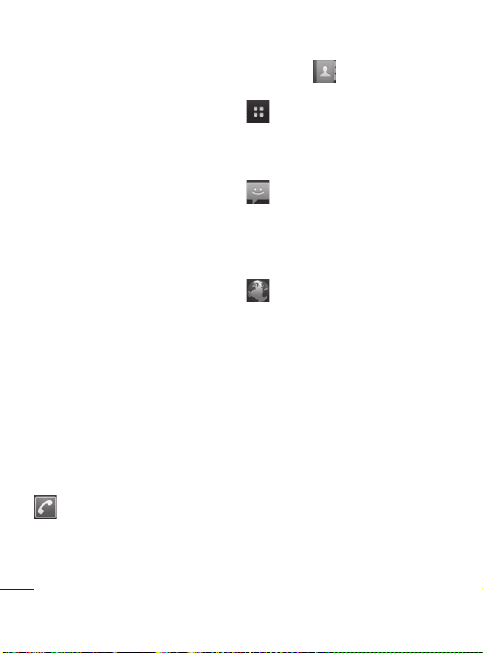
Основной экран
Главные экраны
Для просмотра основных
экранов просто проведите
пальцем по дисплею телефона
вправо или влево.
На панель можно добавлять
виджеты, ярлыки на
приложения, папки и обои.
ПРИМЕЧАНИЕ: изображения
на экране могут отличаться в
зависимости от поставщика услуг
мобильной связи.
На основном экране LG можно
увидеть клавиши быстрого
доступа в нижней части
экрана. Клавиши быстрого
доступа, расположенные
на основном экране,
обеспечивают быстрый и
удобный доступ к наиболее
часто используемым
функциям.
Коснитесь значка Телефон,
чтобы отобразить сенсорную
панель набора номера и
выполнить вызов.
28
Коснитесь
список контактов.
Коснитесь вкладки
Приложения в нижней части
экрана. Вы можете увидеть все
установленные приложения.
Коснитесь значка
Сообщение, чтобы получить
доступ к меню сообщений.
Здесь вы можете создать новое
сообщение.
— коснитесь этой кнопки
для запуска сайта Google.
, чтобы открыть
Добавление виджетов на
основной экран
Главный экран можно
настроить, добавляя на него
клавиши быстрого доступа,
виджеты или папки. Чтобы
телефоном было удобнее
пользоваться, добавьте
избранные виджеты на
главный экран.
На главном экране,
1
коснитесь клавиши Меню
и выберите Добавить.
Page 31

Также можно коснуться и
удерживать пустую часть
главного экрана.
В меню Добавить коснитесь
2
типа элемента, который
необходимо добавить.
Например, выберите Папки
3
из списка и коснитесь этого
элемента.
На основном экране
4
появится значок новой
папки. Коснитесь и
удерживайте его чтоб
переместить на нужное
место на определенной
панели и уберите палец с
экрана.
СОВЕТ Для того, чтобы
добавить приложение на
домашний экран, коснитесь
и удерживайте значок
приложения, которое вы
хотите добавить.
СОВЕТ Чтобы удалить значок
приложения с главного экрана,
нажмите и удерживайте его, а
потом перетащите в
.
СОВЕТ Предварительно
загруженные на телефон
приложения невозможно
удалить. (Предусматривается
удаление только их значков с
главного экрана)
Переход к недавно
использованным
приложениям
Коснитесь и удерживайте
1
клавишу главного экрана.
На экране появится
всплывающее меню со
значками приложений,
которые недавно
использовались.
Коснитесь значка, чтобы
2
открыть приложение. Либо,
коснитесь клавиши Назад,
чтобы возвратиться в
текущее приложение.
Панель уведомлений
Панель уведомлений
располагается в верхней части
экрана.
29
Page 32

Основной экран
Bluetooth
Wi-Fi
Коснитесь и откройте панель
уведомлений движением
пальца вниз. Либо на
главном экране, коснитесь
клавиши Меню и выберите
Уведомления. Данное
окно позволяет проверить
состояния и выполнить
настройку таких функций, как
Wi-Fi, Bluetooth, GPS, а также
содержит другие уведомления.
30
GPS
Подключение
3G
Просмотр строки
состояния
Строка состояния использует
Профиль
различные значки для
отображения различной
информации телефона,
такой как сила сигнала,
новые сообщения и уровень
заряда аккумулятора, а также
активность соединений
Bluetooth или передачи
данных.
Ниже приведена таблица,
содержащая описание значков,
которые могут отображаться в
строке состояния.
[Строка состояния]
Значок Описание
Нет SIM-карты
Сигнал отсутствует
Функция Wi-Fi включена
Проводная гарнитура
Page 33

Значок Описание
Переадресация вызовов
Удержание вызова
Громкая связь
Выключение звука
Пропущ. вызов
Bluetooth вкл.
Соединение Bluetooth
установлено
Системное
предупреждение
Будильник
Новая голосовая почта
Режим полета
Тихий
Вибрация
Нет SD-карты
Аккумулятор полностью
заряжен
Идет зарядка
аккумулятора
Значок Описание
Вход. данные
Исх. данные
Вход. и исх. данные
Соединение USB
Загрузка на телефон
Загрузка
Запрос GPS
GPS вкл.
31
Page 34

Основной экран
Экранная клавиатура
Текст также можно вводить
с помощью экранной
клавиатуры. Экранная
клавиатура автоматически
отображается, когда требуется
ввести текст. Для того, чтобы
открыть экранную клавиатуру
вручную, просто коснитесь
текстового поля, в которое
требуется ввести текст.
Qwerty-клавиатура и
клавиатура телефона
Клавиша Shift. Коснитесь
клавиши Shift один раз, и
следующая введенная буква
будет заглавной. Коснитесь
дважды и все вводимые буквы
будут заглавными.
Клавиша XT9 включает/
выключает режим XT9.
Клавиша настроек
Клавиша ввода цифр и
символов. Коснитесь этой
клавиши, чтобы изменить
режим ввода текста на режим
32
ввода цифр и символов.
Клавиша ввода
Нажмите клавишу,
закрыть экранную клавиатуру.
Клавиша Удалить
— данная клавиша
используется для
перемещения курсора между
буквами.
чтобы
Ввод текста
Клавиатура
— коснитесь данной клавиши
для переключения режимов
ввода текста: цифровой,
символьный и буквенный.
Используйте кнопку
переключения между верхним
и нижним регистром. Желтый
свет круговой подсветки
кнопки означает, что режим
верхнего регистра включен
для ввода всех символов.
Оранжевый свет означает,
что режим верхнего регистра
включен для ввода одного
для
Page 35

символа.
Чтобы ввести пробел,
коснитесь
СОВЕТ Чтобы переключиться
между qwerty-клавиатурой
и телефонной клавиатурой,
нажмите
нужную раскладку.
.
и выберите
Режим Abc
При вводе текста в данном
режиме необходимо нажимать
кнопку с указанной на ней
буквой один, два, три или
четыре раза, прежде чем она
появится на экране.
Цифровой режим 123
Данный режим позволяет
быстрее вводить в текстовое
сообщение цифры (к примеру,
номер телефона). Коснитесь
кнопок с нужными цифрами,
перед тем как вручную
вернуться в нужный режим
ввода.
Ввод букв с диакритикой
Если в качестве языка ввода
выбран французский или
испанский, то можно вводить
специальные символы
французского или испанского
языков (например, "a").
После того, как будет удалена
соответствующая клавиша
алфавита, последовательно
нажимайте ту же клавишу
до появления специального
символа, который требуется
ввести.
Пример
Для ввода нажмите и
удерживайте клавишу “a”.
После того как буква “a...”
исчезнет, нажмите пальцем на
экран и проведите пальцем
влево или вправо, чтобы
выбрать нужный символ.
33
Page 36

Создание учетной записи Google
При первом запуске
приложения Google на
телефоне, потребуется
выполнить вход в учетную
запись электронной почты
Google. При отсутствии
учетной записи Google, вам
будет предложено ее создать.
Создание учетной записи
Google
На главном экране,
1
коснитесь вкладки
Приложения
открыть меню приложений.
Нажмите Google mail >
2
Далее > Создать, чтобы
запустить мастер настройки
Google Mail™.
Коснитесь текстового поля,
3
чтобы открыть сенсорную
клавиатуру, и введите свое
имя и имя пользователя для
учетной записи Google. При
вводе текста можно перейти
к следующему текстовому
полю, коснувшись Далее на
клавиатуре.
34
, чтобы
По окончании ввода
4
своего имени и имени
пользователя, коснитесь
Далее. Телефон связывается
с серверами Google и
проверяет доступность
имени пользователя.
Дважды введите свой
5
пароль. Далее, следуя
инструкциям, наберите
требуемую дополнительную
информацию об учетной
записи. Подождите, пока
сервер создаст вашу
учетную запись.
Вход в учетную запись
Google
Введите свой адрес
1
электронной почты и
пароль, затем коснитесь
Войти. Подождите
выполнения входа.
После выполнения входа
2
можно пользоваться
электронной почтой
Google Mail™ и остальными
полезными службами
Page 37

Google при помощи
телефона.
После настройки учетной
3
записи Google на телефоне,
он автоматически
синхронизируется с учетной
записью электронной почты
Google Mail в Интернете.
(Функция зависит от
настроек синхронизации.)
После входа в систему
пользователю доступны
службы Google Mail™,
календарь Google Calendar,
сайт загрузки приложений
Android Market™ и карты
Google Map™;
С сайта Android Market™
можно загружать различные
приложения. Серверы Google
предусматривают создание
резервной копии ваших
настроек. Также пользователям
доступны другие полезные
службы от Google.
ВНИМАНИЕ
• Большинство приложений,
таких как Календарь,
работают только с первой
из добавленных учетных
записей Google. Если на
телефоне планируется
использовать несколько
учетных записей Google,
сначала следует выполнить
вход в учетную запись,
которая будет использоваться
с этими приложениями.
Контакты, сообщения
электронной почты, события
календаря и другие сетевые
данные этих приложений и
служб синхронизируются
с телефоном при входе в
учетную запись. Если вход
в учетную запись Google
не выполнен в процессе
установки, пользователю
будет предложено войти
в систему или создать
учетную запись Google при
первом запуске приложения,
35
Page 38

которое предусматривает
эту процедуру (например,
при запуске Google mail или
Android Market™).
• Для переноса настроек
другого телефона,
работающего с ОС Android
2.0 или выше, на этот
телефон при помощи
функции резервного
копирования, войдите
в свою учетную запись
Google при выполнении
установки. Если вход будет
выполнен по завершении
установки, настройки не будут
восстановлены.
• При использовании
корпоративной учетной
записи, предоставленной
вашей компанией или
организацией, уточните у
ИТ-департамента наличие
специальных инструкций по
входу в эту учетную запись.
36
Page 39

Вызовы
Выполнение вызова
Коснитесь , чтобы
1
открыть клавиатуру.
Наберите номер на
2
клавиатуре. Чтобы удалить
цифру, коснитесь значка
Очистить
Коснитесь значка Вызов
3
чтобы выполнить вызов.
Чтобы завершить вызов,
4
коснитесь кнопки
Завершить вызов.
СОВЕТ Чтобы ввести + для
совершения международных
звонков, нажмите и
удерживайте .
Вызов контактов
Коснитесь,
1
открыть Контакты.
2
Прокрутите список
контактов или введите
первую(ые) букву(ы) имени
нужного контакта в поле
Поиск.
.
чтобы
Коснитесь контакта из
3
списка, чтобы позвонить на
этот номер.
Ответ или отклонение
вызова
При заблокированном экране
Если телефон звонит,
,
перетащите значок Принять
вправо.
Перетащите значок
Отклонить
чтобы отклонить входящий
вызов. Откройте панель
сообщений с извинениями,
чтоб отправить отказ. Если
номер не определен, панель
с вежливыми отказами будет
недоступна.
При разблокированном
экране
Когда телефон звонит,
коснитесь значка Принять
. Коснитесь значка Отклонить
, чтобы отклонить входящий
вызов.
влево,
37
Page 40

Вызовы
Откройте панель сообщений с
извинениями, чтоб отправить
отказ звонящему абоненту.
Если номер не определен,
панель с вежливыми отказами
будет недоступна.
Регулировка громкости
во время разговора по
телефону
Для регулировки громкости во
время разговора по телефону
пользуйтесь клавишей
регулировки громкости с
правой стороны телефона.
Выполнение второго
вызова
Во время первого вызова
1
коснитесь
Затем выберите номер,
по которому необходимо
позвонить.
Наберите номер или
2
найдите контакт в списке
контактов.
38
.
Коснитесь значка Вызов
3
, чтобы выполнить
телефонное соединение.
Оба вызова будут
4
отображены на экране
вызова. Будет активирована
блокировка и удержание
первого активного вызова.
Коснитесь
5
переключения между
вызовами. Или коснитесь
для совершения
конференц-вызова.
6
Для завершения активных
вызовов нажмите
Завершить. Если активных
вызовов нет, то будут
завершены удерживаемые
вызовы в пункте Удержание
вызова. Для завершения
всех звонков одновременно,
коснитесь клавиши Меню и
выберите пункт Завершить
все вызовы.
ПРИМЕЧАНИЕ: За каждый
совершенный вызов с вас
снимается плата.
для
Page 41

Просмотр журналов
вызовов
На главном экране коснитесь
и выберите вкладку
Вызовы.
Здесь представлен полный
список исходящих, входящих,
пропущенных и голосовых
вызовов.
СОВЕТ Коснитесь любой
записи журнала, чтобы
просмотреть дату, время и
продолжительность звонка.
СОВЕТ Нажмите Меню,
коснитесь Очистить список
вызовов, чтобы удалить
записи о вызовах.
Настройки вызова
Предусматривается настройка
таких параметров, как
переадресация вызова,
отложенный вызов и
использование других
специальных функций,
предлагаемых поставщиком
услуг связи.
Прокрутите до пункта
1
Настройки и нажмите его.
Коснитесь пункта
2
Настройки вызовов.
39
Page 42

Контакты
Можно добавлять контакты на
телефон и синхронизировать
их с контактами учетной
записи Google или другими
учетными записями, которые
поддерживают синхронизацию
контактов.
Поиск контакта
Поиск контактов можно
выполнить двумя способами:
На основном экране
На главном экране,
1
коснитесь
открыть контакты.
Коснитесь Поиск и введите
2
имя контакта с помощью
клавиатуры.
Добавление нового
контакта
На главном экране
1
коснитесь
новый номер, затем
нажмите кнопку Меню,
коснитесь пункта Добавить
в контакты > Создать
новый контакт.
40
,чтобы
и введите
Чтобы добавить
2
изображение новому
контакту, коснитесь
. Выберите один
из параметров:
Сфотографировать или
Выбрать из галереи.
3
Коснитесь
выбрать тип контакта.
Коснитесь категории
4
информации о контакте и
введите подробности своего
контакта.
Коснитесь Готово.
5
Избранные контакты
Можно классифицировать
часто вызываемые контакты
как избранные.
Чтобы добавить контакт
в избранные выполните
следующие действия:
На главном экране,
1
коснитесь
открыть контакты.
Коснитесь контакта, чтобы
2
просмотреть подробности.
, чтобы
чтобы
,
Page 43

Коснитесь звездочки
3
справа от имени контакта.
Звездочка окрашивается в
желтый цвет.
Чтобы удалить контакт
из списка избранного,
выполните следующие
действия:
На главном экране,
1
коснитесь
открыть контакты.
2
Коснитесь вкладки
Избранное и выберите
контакт, чтобы посмотреть
подробности.
Коснитесь желтой звездочки
3
справа от имени контакта.
Звездочка окрашивается в
серый цвет и удаляется из
избранного.
чтобы
,
Примечание
Контакты, сохраненные на
SIM карте, нельзя добавить в
Избранные вручную.
41
Page 44

Отправка сообщений/электронной почты
В модели LG-P500 функции SMS
и MMS представлены в одном
понятном и удобном меню.
Отправка сообщений
Коснитесь значка
1
на основном экране
и коснитесь Новое
сообщение, чтобы открыть
пустое сообщение.
2
Введите имя контакта в
поле Кому. При введении
имени абонента появляются
соответствующие контакты.
Коснитесь нужной записи.
Вы можете добавить сразу
несколько адресатов.
ПРИМЕЧАНИЕ: За отправку
текстового сообщения
каждому отдельному
адресату с вас снимается
плата.
Начните печатать в поле и
3
составьте сообщение.
Нажмите кнопку Меню,
4
чтобы открыть меню
параметров. Выберите один
42
из следующих параметров:
Добавить тему, Прикрепить
файл, Вставить смайлик,
Отменить, Шаблоны, Все
цепочки.
Коснитесь Отправить,
5
чтобы отправить
сообщение.
Открывается окно
6
сообщения, с сообщением
после вашего имени. Ответы
появляются на экране.
При просмотре и отправке
дополнительных сообщений
создается переписка.
ВНИМАНИЕ!
Ограничение длиной
в 160 символов может
меняться в разных странах
в зависимости от способа
кодировки SMS-сообщения.
Page 45

ВНИМАНИЕ! При
добавлении в SMSсообщение изображений,
видео или звуков оно
будет автоматически
преобразовано в MMSсообщение, которое
будет оплачиваться
соответственно.
ВНИМАНИЕ! При получении
SMS-сообщения во время
разговора вы получите
соответствующее уведомление.
В виде переписки
Сообщения (SMS, MMS),
которыми вы обмениваетесь
с другими пользователями,
могут отображаться в
хронологическом порядке,
для удобного просмотра
переписки.
Использование смайликов
Оживите свои сообщения
смайликами.
При составлении нового
сообщения, нажмите клавиши
Меню, затем выберите
Вставить смайлик.
Изменение настроек MMS
В телефоне LG-P500
параметры сообщений
уже заданы, что позволяет
отправлять сообщения без
предварительной настройки.
Настройки можно изменить в
соответствии с собственными
предпочтениями. Коснитесь
значка Сообщения на
основном экране, затем
нажмите клавишу Меню.
Коснитесь значка Настройки.
43
Page 46

Отправка сообщений/электронной почты
Запуск экрана электронной
почты и учетных записей
Для работы с электронной
почтой (кроме адресов,
зарегистрированных на Google
mail) используйте приложение
Электронная почта.
На главном экране коснитесь
пункта Электронная почта.
При первом запуске
приложения Электронная
почта откроется мастер
настройки, который поможет
создать учетную запись
электронной почты.
По завершению начальной
установки приложение
Электронная почта отобразит
список входящих сообщений
(при наличии только одной
учетной записи) или страницу
учетных записей (если их
несколько).
Страница учетных записей
Страница учетных записей
отображает список входящих
сообщений со всех учетных
44
записей электронной почты.
Запустите приложение
1
Электронная почта. Если на
телефоне не отобразилась
страница учетных записей,
нажмите на кнопку Меню и
коснитесь пункта Аккаунты.
Выберите поставщика услуг
2
электронной почты.
— коснитесь этой кнопки,
чтобы открыть список
входящих сообщений со всех
учетных записей.
— коснитесь этой кнопки,
чтобы открыть список только
избранных сообщений.
— коснитесь этого значка
папки, чтобы открыть папки
учетной записи.
Чтобы просмотреть список
входящих сообщений учетной
записи, коснитесь ее. Учетная
запись, которая по умолчанию
используется для отправки
сообщений, помечена
флажком.
Page 47

Чтобы открыть список
входящих сообщений со всех
учетных записей, выполните
следующие действия:
Если параметры электронной
почты настроены на отправку
и получение сообщений с
нескольких учетных записей, то
Список всех сообщений будет
содержать все письма со всех
указанных учетных записей.
Коснитесь пункта Эл. почта.
1
Коснитесь пункта Все
2
входящие (на странице
учетных записей).
Сообщения в Списке
входящих сообщений со
всех учетных записей слева
имеют цветную маркировку,
соответствующую
маркировке ваших учетных
записей на странице
Учетные записи.
На телефон загружаются
только последние сообщения
электронной почты. Чтобы
загрузить остальные (более
старые) письма, коснитесь
пункта Загрузить сообщения
в нижней части списка
сообщений.
Просмотр сообщений
Коснитесь сообщения, чтобы
прочитать его. Сообщение
будет открыто в экране,
в котором содержится
информация об отправителе,
дате отправки и другие
данные.
45
Page 48

Отправка сообщений/электронной почты
Ответ на сообщение
На сообщение можно ответить,
а также его можно переслать
или удалить.
Чтобы пометить сообщение
как непрочитанное,
выполните следующие
действия:
Сообщение можно пометить
как непрочитанное, чтобы
не забыть его прочитать
повторно.
Откройте сообщение,
нажмите кнопку Меню и
коснитесь пункта Отметить
как непрочитанное.
Не закрывая сообщения,
выполните следующие
действия:
Не закрывая сообщения,
коснитесь кнопки Уда л ит ь.
ИЛИ
Не закрывая сообщения,
нажмите на кнопку Меню и
коснитесь Уда л ит ь.
46
В большинстве учетных
записей удаленные сообщения
перемещаются в Корзину,
поэтому сообщение можно
восстановить, если оно было
удалено по ошибке.
Помеченные сообщения
Важные сообщения можно
отмечать звездочкой, чтобы не
терять их из виду.
Чтобы пометить сообщение,
выполните следующие
действия:
Не закрывая сообщение,
коснитесь звездочки
расположенной в заголовке.
ИЛИ
В списке сообщений
коснитесь звездочки рядом
с сообщением. Звездочка
окрашивается в желтый цвет
.
Чтобы снять звездочку с
сообщения, выполните
следующие действия:
,
Page 49

Коснитесь звездочки еще
раз.
Чтобы просмотреть
помеченные звездочкой
сообщения, выполните
следующие действия:
Коснитесь пункта
Помеченные.
Откроется папка с
помеченными сообщениями.
Создание и отправка
сообщения электронной
почты
Чтобы создать или отправить
сообщение электронной
почты, выполните следующие
действия:
Не закрывая приложения
1
Электронная почта,
нажмите кнопку Меню и
коснитесь пункта Новое
сообщение.
Введите адрес получателя
2
сообщения. По мере ввода
текста будут предлагаться
адреса из списка Контактов.
При вводе нескольких
адресов их следует
разделять запятыми.
Нажмите на кнопку Меню и
3
коснитесь пункта Добавить
копию или скрытую копию,
чтобы вписать адреса, на
которые следует отправить
обычную или скрытую
копию.
Введите текст сообщения.
4
Нажмите на кнопку
5
Меню и коснитесь пункта
Добавить вложение, чтоб
прикрепить вложение к
сообщению.
Коснитесь кнопки
6
Отправить.
Если сообщение отправить
не удается, коснитесь
пункта Сохранить черновик,
чтобы переместить его
в папку Черновики. Для
возобновления работы с
черновым сообщением
коснитесь его в папке
Черновики. Сообщение
47
Page 50

Отправка сообщений/электронной почты
также будет сохранено
в качестве черновика,
если перед отправкой
нажать кнопку Назад
Коснитесь кнопки Сбросить,
чтобы удалить сообщение.
Если подключение
к сети отсутствует,
например, при работе
в режиме "В самолете",
отправляемые сообщения
будут содержаться
в папке Исходящие,
пока соединение не
будет восстановлено.
Если папка Исходящие
содержит неотправленные
сообщения, на странице
учетных записей будет
отображен пункт
Исходящие.
Следует помнить, что
сообщения, отправленные
с учетной записи Exchange,
сохраняются не на телефоне, а
на сервере Exchange.
Чтобы отобразить список
48
отправленных сообщений,
которые находятся в
папке Отправленные (или
помечены как Отправленные),
.
потребуется открыть папку
Отправленные или нажать
на соответствующий значок,
затем нажать Обновить в меню
параметров.
Работа с папками учетных
записей
В каждой учетной записи
присутствуют следующие
папки: Исходящие,
Отправленные и Черновики.
В зависимости от функций,
поддерживаемых поставщиком
услуг, на экране могут
присутствовать другие папки.
Page 51

Добавление и
редактирование учетных
записей электронной
почты
Чтобы добавить запись
электронной почты,
выполните следующие
действия:
Нажмите кнопку Меню и
1
коснитесь пункта Добавить
аккаунт.
Выберите провайдера
2
эл. почты. После ввода
необходимых данных
нажмите кнопку Далее.
Введите имя учетной записи,
3
введите желаемое имя,
которое будет отображаться
в исходящих сообщениях,
затем коснитесь кнопки
Готово.
Чтобы изменить настройки
учетной записи, выполните
следующие действия:
Откройте страницу учетных
1
записей.
Коснитесь и удерживайте
2
учетную запись, настройки
которой необходимо
изменить. В открывшемся
меню коснитесь Настройки
аккаунта.
Чтобы удалить учетную
запись электронной почты,
выполните следующие
действия:
Откройте страницу учетных
1
записей.
Нажмите и удерживайте
2
учетную запись, которую
следует удалить.
В открывшемся меню
3
коснитесь пункта Уда л ит ь
аккаунт.
Коснитесь кнопки OK в
4
диалоговом окне, чтобы
подтвердить удаление
учетной записи.
49
Page 52

Отправка сообщений/электронной почты
Социальные сети
При использовании телефона
у вас есть возможность
полноценной работы
в социальных сетях и
управления собственным
микроблогом в онлайнсообществах. Имеется
возможность обновлять
текущее состояние, загружать
фотографии и проверять
состояние друзей в режиме
реального времени.
У вас есть возможность
добавлять учетные записи
Facebook или Twitter в свой
телефон. При отсутствии
учетной записи, посетить
указанные сайты и настроить
соответствующие учетные
записи.
ПРИМЕЧАНИЕ: при
использовании интернетслужб возможно взимание
дополнительной платы. Узнайте
о расценках у оператора сети.
50
Добавление учетной
записи к телефону
На главном экране
1
выберите нужное
приложение SNS.
При отсутствии учетной
2
записи коснитесь Создать
аккаунт и введите
необходимые сведения.
Введите адрес
3
электронной почты и
пароль, установленные
для сообщества, затем
коснитесь Вход.
Подождите, пока введенные
4
сведения будут проверены
сообществом.
Установите сообщество в
5
режим ВКЛ. При касании
своего сообщества, можно
увидеть текущее состояние
сообщества социальной
сети.
Page 53

СОВЕТ При добавлении
виджета социальной сети
на главный экран телефона,
вы можете напрямую зайти
в сообщество социальной
сети.
Просмотр и обновление
состояния
Выберите сообщество, в
1
которое вы хотите войти.
У вас есть возможность
2
просмотра текущего статуса
сообщества в социальной
сети.
Обновить состояние можно
3
с помощью комментариев
или загрузки фотографий.
ПРИМЕЧАНИЕ: данная услуга
предоставляется в зависимости
от сетевых служб.
СОВЕТ Использовать
информацию о друзьях можно
только в SNS. Информацию также
можно синхронизировать со
списком контактов.
Удаление учетных записей
с телефона
Нажмите Настройки >
Аккаунты и синхронизация,
затем выберите учетные
записи для удаления и
коснитесь Удалить аккаунт.
51
Page 54

Камера
Применение видоискателя
Яркость – определяет то, насколько светлым или темным будет
изображение. Сдвиньте ползунок индикатора яркости в сторону “” для и затемнения изображения или в сторону “+” для осветления
изображения.
Зум – приблизить или удалить изображение. Вы также можете
производить указанные действия при помощи боковых клавиш
регулировки громкости.
Режим видео — переместите
значок вниз, чтобы перейти в
режим записи видео.
Фотосъемка
Галерея – данная функция
позволяет просматривать
сделанные снимки, находясь
Настройки — коснитесь этого
значка, чтобы открыть меню
параметров. См. Расширенные
настройки.
Фокусировка — коснитесь этого значка для выбора параметров
меню. См. Режим фокусировки.
Сюжетный режим — выберите один из параметров: Авто,
Портрет, Ландшафт, Спорт, Ночь и Закат.
ПРИМЕЧАНИЕ: чтобы сделать снимок, сначала установите карту
памяти. Без карты памяти невозможно делать фотографии и
сохранять их.
52
в режиме фотосъемки. Просто
коснитесь значка, и галерея
отобразится на экране.
Page 55

СОВЕТ Можно скрыть все
клавиши быстрого доступа,
чтобы очистить экран
видоискателя. Для этого
коснитесь один раз центра окна
видоискателя. Чтобы отобразить
клавиши быстрого доступа,
коснитесь экрана еще раз.
Режим фокусировки.
Имеющиеся режимы
фокусировки:
Авто — автоматическая
фокусировка.
Макро — этот режим
позволяет выполнять съемку
на очень близком расстоянии.
Если при попытке сделать
снимок на близком расстоянии
метки фокусировки имеют
красный цвет, попробуйте
установить для режима
"Макро" значение "Вкл.".
Отслеживание лица.
При включении функции
"Отслеживание лица" и
выполнении съемки камера
автоматически фокусируется
на человеческих лицах.
ПРИМЕЧАНИЕ: в режиме
Отслеживание лица зум не
поддерживается.
Вручную – ручная наводка на
резкость
Быстрая съемка
Запустите приложение
1
Камера.
Расположите телефон
2
горизонтально и направьте
объектив в направлении
объекта съемки.
Нажмите и удерживайте
3
кнопку спуска затвора. В
центре экрана видоискателя
отобразится рамка
фокусировки.
Разместите телефон таким
4
образом, чтобы объект
съемки находился в рамке
фокусировки.
Зеленый цвет рамки
5
фокусировки обозначает
фокусирование на объекте.
Отпустите кнопку спуска
6
затвора.
53
Page 56

Камера
После съемки
Полученная фотография
появится на экране.
Коснитесь, чтобы
Отправить
вложить фотографию
в сообщение,
отправить по
Bluetooth и
Электронной почте
или опубликовать
на Facebook, Google
mail, Picasa или
Twitter.
ПРИМЕЧАНИЕ: при загрузке
сообщений MMS в роуминге
возможно начисление
дополнительной платы.
Установить
Коснитесь, чтобы
как
использовать
изображение
в качестве
Изображения
контакта или как
Обои.
54
Переиме-
Коснитесь, чтобы
новать
изменить имя
выбранного
изображения.
Коснитесь, чтобы удалить
изображение.
Коснитесь, чтобы сразу
же продолжить съемку.
Текущее фото будет
сохранено.
Коснитесь, чтобы
просмотреть галерею
сохраненных фотографий.
Расширенные настройки
В окне видоискателя,
коснитесь
все параметры расширенных
настроек.
Изменить настройки камеры
можно с помощью колеса
прокрутки. После выбора этого
параметра, коснитесь клавиши
Назад.
Размер изображения.
Коснитесь этого пункта, чтобы
установить размер снятого
, чтобы открыть
Page 57

изображения (в пикселях).
Выберите одно из значений
разрешения 3 МП (2048 x
1536), 2 МП (1600 x 1200), 1
МП (1280 x 960), VGA (640 x
480).
QVGA (320x240).
ISO – ISO определяет
чувствительность
оптического датчика камеры.
Чем выше ISO, тем выше
светочувствительность
камеры. Данная функция
используется при более
низком уровне освещения,
если использование вспышки
недоступно. Выберите
значение ISO: Авто, 400, 200
или 100.
Баланс белого. Выберите
один из режимов: Авто, Лампа
накаливания, Солнечно,
Флуоресцент, и Облачно.
Цветовые эффекты—
выберите цветовой тон для
нового снимка.
После завершения выбора
закройте меню цветового тона,
нажав клавишу Назад. После
этого можно продолжать
съемку.
ПРИМЕЧАНИЕ: цветное фото
можно преобразовать в чернобелое или в сепию, однако
невозможно выполнить
обратное преобразование.
Таймер – таймер автоспуска
позволяет установить
задержку срабатывания
затвора после нажатия
кнопки спуска. Выберите
Выкл, 3 секунды, 5 секунд,
или 10 секунд. Используйте
эту функцию, если хотите
сфотографироваться вместе
со всеми.
Режим съемки. Доступные
режимы съемки: Обычное,
Серийная съемка,
Определение улыбки,
Красивое лицо, Арт-съемка,
Панорама, Эффект для лица и
Карикатура.
55
Page 58

Камера
Качество изображения.
Выберите качество: Отличное,
Хорошее или Обычное. Чем
выше уровень качества, тем
более четкой будет сделанная
фотография. При этом
увеличивается ее размер,
в результате чего в памяти
телефона можно сохранить
меньшее количество
фотографий.
Автообзор. Если включить
функцию автообзора, то
на экране автоматически
отобразится только что
созданная фотография.
Звук затвора – Выберите один
из четырех вариантов звука
затвора.
Расположение меток –
активируйте данную функцию
для использования вашим
телефоном служб привязки
к месту. Делайте снимки,
где бы вы не находились,
и привязывайте их к месту
съемки. Если загрузить
снимки с привязкой к месту
56
в блог, поддерживающий
эту функцию, вы сможете
просматривать снимки,
отображенные на карте.
ПРИМЕЧАНИЕ: данная
функция доступна только при
работающем приемнике GPS.
Сброс — восстановление
всех параметров камеры по
умолчанию.
— коснитесь этой кнопки,
чтобы узнать, как работает
данная функция. Запустится
краткое руководство
пользователя.
СОВЕТ При выходе из
режима камеры все значения
параметров, кроме размера и
качества изображения, будут
восстановлены по умолчанию.
Потребуется выполнить сброс
всех значений параметров, не
установленных по умолчанию,
например цветовой тон
и ISO. Проверьте данные
значения, прежде чем сделать
следующий снимок.
Page 59

СОВЕТ Меню настроек
отображается в окне
видоискателя поверх
картинки, так что, при
изменении параметров цвета
или качества изображения
можно предварительно
просмотреть полученное
изображение, которое
находится за элементами
меню настроек.
Просмотр сохраненных
фотографий
В режиме камеры можно
1
получить доступ к
сохраненным фотографиям.
Коснитесь
Отобразится окно
Слайдшоу и Меню.
СОВЕТ Проведите
пальцем влево или вправо
для просмотра других
фотоснимков и видеоклипов.
и экрана.
— коснитесь этой кнопки
для просмотра слайд-шоу.
- Коснитесь этой кнопки
для публикации файлов
или их удаления
Коснитесь пункта Ещё для
отображения дополнительных
параметров.
Сведения — данные о
файле.
Установить как —
остановка изображение в
качестве значка контакта
или обоев
Обрезать
— кадрирование
фотографии. Проведите
пальцем по экрану, чтобы
выделить область.
Повернуть влево/вправо
— поворот налево или
направо
57
Page 60

Видеокамера
Применение видоискателя
Яркость — определение и регулировка степени яркости для
видеоклипа. Сдвиньте ползунок индикатора яркости в сторону “-”
для затемнения видеоклипа или в сторону “+” для его осветления.
Зум – приблизить или удалить изображение. Вы также можете
производить указанные действия при помощи боковых клавиш
регулировки громкости. Перед началом записи видеоклипа
можно использовать функцию зума. Во время записи функцию
зума можно не контролировать.
Режим камеры —
переместите значок вверх,
чтобы перейти в режим
камеры.
Начать запись
Галерея — данная функция
позволяет просматривать
сделанные снимки и
Настройки – коснитесь
значка, чтобы открыть меню
параметров. См. Расширенные
настройки.
Сюжетный режим – установка режима съемки в зависимости от
внешних условий. Выберите Авто, Портрет, Ландшафт, Спорт,
Закат и Ночь.
Размер видеоклипа — коснитесь этой кнопки, чтобы установить
размер снятого видеоклипа (в пикселях). Выберите требуемый
размер изображения VGA (640x480), QVGA (320x240) или QCIF
(176x144).
58
видеоклипы, находясь в
режиме фотосъемки. Просто
коснитесь значка, и галерея
отобразится на экране.
Page 61

Простая видеосъемка
Сдвиньте вниз кнопку
1
режима работы камеры, и
значок измениться на
На экране отобразится окно
2
.
видоискателя.
Поверните телефон
3
горизонтально и направьте
объектив на объект съемки.
Нажмите кнопку спуска
4
затвора один раз, чтобы
начать запись.
Значок записи REC
5
отобразится внизу
экрана видоискателя
вместе с таймером,
отображающим время
видеозаписи.
Коснитесь для остановки
6
записи.
После видеосъемки
На экране появится статичное
изображение, представляющее
собой снятый видеоклип.
Воспроизвести
Коснитесь, чтобы
воспроизвести видео.
Отправить
Коснитесь, чтобы
отправить снятый
видеоклип
через Bluetooth,
Электронную почту,
Google Mail™, MMS или
YouTube™.
ПРИМЕЧАНИЕ: При загрузке
сообщений MMS в роуминге
возможно начисление
дополнительной платы.
Переименовать
Коснитесь, чтобы
изменить название
выбранной
фотографии.
Коснитесь, чтобы снять
новый видеоклип. При
этом текущий видеоклип
будет сохранен.
Коснитесь, чтобы удалить
снятый видеоклип;
для подтверждения
удаления коснитесь Да.
Снова отобразится окно
видоискателя.
Коснитесь, чтобы
получить доступ к
59
Page 62

Видеокамера
медиапроигрывателю и
просмотреть сохраненные
видеоклипы.
Расширенные настройки
В окне видоискателя коснитесь
для доступа ко всем
дополнительным настройкам.
Параметры видео камеры
можно регулировать с
помощью колеса прокрутки.
После выбора этого параметра,
коснитесь клавиши Назад.
Баланс белого – этот параметр
гарантирует реалистичность
цветопередачи видеоклипа.
Чтобы настроить
автоматическую регулировку
баланса белого, необходимо
указать условия освещения.
Выберите один из параметров:
Авто, Лампа накаливания,
Солнечно, Флуоресцент, и
Облачно.
Цветовой эффект — выберите
цветовой тон, чтобы
применить к изображению.
60
Продолжительность
– установка длительности
видеоклипа. Выберите
Обычное или MMS, чтобы
ограничить максимальный
размер отправляемых MMSсообщений. При режиме
MMS можно записать видео
размером 300 КБ. Также только
в этом режиме можно выбрать
размер QVGA и QCIF.
СОВЕТ При выборе
длительности MMS
качество видеоклипа будет
установлено в виде QCIF,
что позволит снимать
более продолжительные
видеоклипы.
Качество видео — доступны
следующие варианты:
Отличное, Хорошее и
Обычное
Page 63

Звук — выберите параметр
Без звука, чтобы записать
видеоклип без звука.
Автообзор. При включении
этого параметра телефон
будет автоматически
воспроизводить видеоклипы
после их записи.
Сброс
— сброс всех
настроек видеокамеры.
— коснитесь этой кнопки,
чтобы узнать, как работает
данная функция. Запустится
краткое руководство
пользователя.
СОВЕТ Цветной видеоклип
можно преобразовать в
черно-белый или в сепию,
однако, невозможно
выполнить преобразование в
обратном порядке.
Просмотр записанных
видео
1 В окне видоискателя
коснитесь
2 На экране отобразится меню
галереи.
3 Коснитесь один раз
видеоклипа, чтобы вынести
его на передний план
галереи. Воспроизведение
начнется автоматически.
.
61
Page 64

Фото и видео
Настройка громкости во
время просмотра видео.
Для регулировки громкости
при воспроизведении
видеоклипа используйте
клавиши громкости на левой
стороне телефона.
Установка фотографии в
качестве обоев
Откройте фотографию,
1
которую нужно установить в
качестве обоев, коснувшись
ее.
Коснитесь Меню - Ещё для
2
открытия параметров.
Коснитесь
3
затем коснитесь Обои.
62
Установить как
,
Page 65

Мультимедиа
Для быстрого доступа
к файлам мультимедиа
(фотографии и
видеоклипы) их можно
хранить на карте памяти.
Коснитесь вкладки
Приложения, затем выберите
Галерея. Можно открыть
список панелей каталогов,
в которых хранятся файлы
мультимедиа.
ПРИМЕЧАНИЕ:
проверьте, установлена ли
в телефон карта памяти для
хранения фотографий и доступа
ко всем вашим изображениям.
Если в телефоне не установлена
карта памяти, то он не будет
отображать фотографии и
видеоклипы без изображений
Picasa, имеющихся в альбоме
Picasa.
Модель просмотра
Коснитесь пункта
Галерея, чтобы перейти к
представлению папки.
Коснитесь любой папки, и она
отобразит элементы в виде
сетки. Коснитесь фотографии,
чтобы отобразить ее в
полноэкранном режиме.
Просмотр в виде
раскадровки
Галерея LG-P500 обеспечивает
режим просмотра фотографий
и видеоклипов в виде
раскадровки. Находясь в
режиме просмотра сетки,
перетащите
чтобы отобразить даты
создания фотографий в
обратном хронологическом
порядке. При выборе
определенной даты все
фотографии группируются на
белом фоне.
направо,
63
Page 66

Мультимедиа
Параметры изображения
Выберите фотографию и
нажмите кнопку Меню,
чтобы отобразить доступные
параметры.
Отправка фотографии
Для отправки фотографии
1
просто коснитесь и
удерживайте нужную
фотографию.
Нажмите Отправить.
2
Выберите один из
вариантов: Bluetooth,
Электронная почта,
Google Mail™, Отправка
сообщений, SNS или Picasa.
При выборе Электронная
3
почта, Google Mail™ или
SMS/MMS, фотография
прикрепляется к
сообщению, после чего
сообщения можно создавать
и отправлять обычным
образом.
64
СОВЕТ Если у вас есть
учетная запись в социальной
сети и она настроена для
использования на телефоне, то
вы можете отправить свое фото в
социальное сообщество.
Отправка видеоклипа
Для отправки видеоклипа
1
просто коснитесь и
удерживайте нужный
видеоклип.
Выберите Отправить.
2
Выберите один из
следующих вариантов:
Bluetooth, Электронная
почта, Google Mail,
Отправка сообщений или
YouTube™.
При выборе Электронная
3
почта или SMS/MMS,
видеоклип прикрепляется
к сообщению, после можно
писать и отправлять
сообщения обычным
образом.
Page 67

Использование
изображения
Вы можете использовать
изображения в качестве обоев
или фотографии звонящего
абонента.
Коснитесь и удерживайте
1
фотографию, затем нажмите
Ещё - Установить как.
Выберите Значок контакта
2
или Обои.
Создание слайд-шоу
В режиме просмотра во весь
экран изображения можно
просматривать в режиме
слайд-шоу, чтобы не открывать
каждое по отдельности.
Откройте фотографию,
1
затем выберите Слайд-шоу.
Свойства фотографии
Имеется возможность
просмотра сведений
об изображении, таких как
Имя, Дата, Время, Размер и
Тип.
Коснитесь Меню > Ещё >
1
Сведения.
Передача файлов с
помощью устройства
хранения USB.
Чтобы передать файлы с
помощью USB-устройств:
1
Подсоедините телефон
LG-P500 к ПК с помощью
USB-кабеля.
Если драйвер для
2
платформы LG Android
не установлен на ПК,
выполните изменение
настроек вручную. Нажмите
Настройки > Карта SD
и память телефона >
Устройство хранения
данных.
Коснитесь Включить USB-
3
накопитель.
У вас есть возможность
4
просмотра содержимого
устройства хранения
большой емкости на ПК и
передачи файлов.
65
Page 68

Мультимедиа
ПРИМЕЧАНИЕ: вначале
необходимо установить карту
памяти SD. Без карты памяти
SD вы не можете использовать
режим USB-накопителя.
ПРИМЕЧАНИЕ: если драйвер
для платформы LG Android
установлен, то на экране сразу
же отобразится сообщение:
"Включить USB-накопитель".
Музыка
Телефон LG GS500 оснащен
встроенным музыкальным
проигрывателем, который
предусматривает
воспроизведение
музыкальных файлов.
Чтобы получить доступ к
музыкальному проигрывателю,
коснитесь Музыка. Таким
образом, вы получаете
доступ к различным папкам:
Исполнители, Альбомы, Треки,
Плейлисты.
66
Воспроизведение
аудиофайлов
На главном экране
1
коснитесь вкладки
Приложения и выберите
Музыка.
Коснитесь Треки.
2
Выберите аудиофайл.
3
Коснитесь
4
для приостановки
воспроизведения.
Коснитесь
5
к следующей песне.
Коснитесь
6
вернуться к началу
композиции. Дважды
коснитесь
к предыдущей композиции.
Чтобы настроить громкость
во время прослушивания,
воспользуйтесь кнопками
регулировки громкости на
правой боковой панели
телефона.
Коснитесь и удерживайте
любую песню в списке
воспроизведения. Отобразятся
для перехода
, чтобы
для перехода
Page 69

варианты возможных
действий: Воспроизвести,
Добавить в плейлист,
Поставить на звонок, Удалить,
Детали и Поиск.
ПРИМЕЧАНИЕ: некоторые
композиции могут быть
защищены авторскими
правами в соответствии
с международными
положениями и внутренними
законами об авторских правах.
Для воспроизведения или
копирования музыки может
потребоваться разрешение
или лицензия.
В некоторых странах местное
законодательство запрещает
частное копирование
материалов, защищенных
авторским правом. Прежде
чем загружать или копировать
файлы, пожалуйста,
ознакомьтесь с положениями
местного законодательства
относительно использования
подобных материалов.
Прослушивание радио
Телефон LG-P500
оснащен встроенным FMрадиоприемником, который
позволяет слушать радио в
удобное для вас время.
ПРИМЕЧАНИЕ: для
прослушивания радио
необходимо подключить
наушники. Вставьте их в разъем
для наушников.
Автопоиск каналов
Радиостанции на телефоне
можно настраивать как
вручную, так и автоматически.
После настройки
станции сохраняются под
определенными номерами,
таким образом, их не
требуется каждый раз заново
настраивать.
Телефон позволяет сохранить
до 48 станций.
Чтобы выполнить
автоматическую настройку
67
Page 70

На главном экране,
1
коснитесь вкладки
Приложения и выберите
Радио.
Нажмите кнопку Меню
2
и коснитесь пункта
Автопоиск.
При наличии
3
предустановленных каналов
радиостанций отобразится
всплывающее сообщение:
"Сбросить все каналы и
начать автосканирование?"
Нажмите ОК, чтобы удалить
предустановленные каналы
радиостанций и запустить
автосканирование.
Во время автосканирования
4
коснитесь кнопки
Остановить, чтобы
остановить его. В память
будут сохранены только
те каналы радиостанций,
которые удалось
определить до остановки
сканирования.
ПРИМЕЧАНИЕ: настроить
68
приемник на радиостанцию
можно вручную, прокрутив
отображаемый регулятор.
Сбросить каналы
Нажмите кнопку Меню >
1
Сбросить канал, чтобы
удалить текущий канал
радиостанции. Нажмите
Сбросить все каналы,
чтобы удалить все каналы
радиостанций.
Прослушивание радио
Коснитесь пункта Слушать
1
через и выберите Динамик
или Проводные наушники.
СОВЕТ Для улучшения
приема удлините шнур
гарнитуры, который служит
антенной для радио.
ВНИМАНИЕ!
Подключение гарнитуры, не
разработанной специально
для данного телефона, может
повлиять на качество приема.
Page 71

Приложения Google
Сначала создайте учетную
1
запись Google. Введите имя
пользователя и пароль.
После входа в систему
2
данные о контактах,
электронных адресах и
календаре в учетной записи
Google будут автоматически
синхронизированы с
телефоном LG-P500.
СОВЕТ Если после входа в
систему требуется сменить
учетную запись Google или
выйти из системы, выполните
следующие действия: Меню >
Настройки > Приложения >
Управление приложениями >
Gmail > Стереть данные.
Карты Google Maps™
Вы можете проверить свое
текущее местонахождение, а
также ситуацию на дорогах и
узнать о том, как добраться до
пункта назначения. LG-P500
должен быть подключен к Wi-Fi
или 3G/GPRS.
ПРИМЕЧАНИЕ: карты Google
существуют не для всех городов
и стран.
Нажмите клавишу Меню для
использования следующих
функций:
Поиск
поиска.
Маршруты
указаний по выбору маршрута
для требуемого пункта
назначения. Коснитесь
для ввода данных. Выберите
Контакты, Точка на карте или
Мое текущее местоположение.
Слои
просмотра: Пробки, Спутник
или Рельеф. Коснитесь
пункта Локатор, чтобы
отобразить местоположение
пользователей, занесенных
в список контактов учетной
записи Google.
Мое местоположение
— отметьте свое текущее
местоположение на карте.
— Введите место
— получение
— выбор режима
69
Page 72

Приложения Google
Запустить локатор
— поделитесь своим
местоположением с друзьями
и Google.
Дополнительно
— очистите карту, найдите
Избранные пункты и
выполните другие действия.
ПРИМЕЧАНИЕ: в режиме
просмотра улицы нажмите
кнопку Меню, затем коснитесь
Режим компаса, чтобы включить
режим компаса.
Market™
На сайте Android Market™
можно загрузить полезные
приложения и игры. После
установки загруженных с
Android Market™ приложений
и игр они отображается в
меню телефона LG-P500. Вы
можете получить сведения
о загруженном приложении,
коснувшись вкладки Загрузки.
Вы можете ознакомиться
с комментариями других
70
пользователей или разместить
собственные комментарии о
приложении.
Выберите категорию
1
Приложения и
Игры для просмотра
содержимого этого
раздела. В окне появится
список рекомендуемых
приложений.
Выберите приложение для
2
установки.
ПРИМЕЧАНИЕ: чтобы завершить
игру, используйте клавиши
Главный экран или Назад. Будет
выполнен возврат на основной
экран. Либо воспользуйтесь
клавишей Меню игры.
Google Mail™
Электронная почта Google
Mail™ настраивается при
первой настройке телефона.
В зависимости от параметров
синхронизации учетная
запись Google Mail™ на
телефоне будет автоматически
Page 73

синхронизирована с учетной
записью на сайте Google
Mail™. По умолчанию, при
запуске почты Google Mail
отображается папка входящих
сообщений.
Нажмите клавишу Меню
и коснитесь Обновить,
чтобы отправить или
получить новые письма, а
также синхронизировать
почтовый ящик на телефоне
с учетной записью Google
Mail™ в Интернете. С
помощью клавиши Меню
можно создать сообщение
электронной почты, Добавить
аккаунт, Перейти к ярлыкам,
выполнить Поиск и открыть
вкладку Дополнительно.
Google Talk™
Google Talk™ — это программа
для мгновенного обмена
сообщениями от Google. Она
позволяет общаться с другими
пользователями программы
Google Talk™.
Нажмите клавишу Меню
и проверьте доступные
параметры.
Все друзья
приглашение всех друзей для
общения.
Добавить друга
отправка приглашения в чат.
Поиск
содержащих введенные вами
слова или фразы.
Выход
Коснувшись значка Разговор
на домашнем экране, вы
автоматически войдете в
учетную запись, если включен
параметр Автоматический
вход.
Настройки
индикатора или оповещений.
и т.д.
Дополнительно
— здесь можно закрыть
все чаты и просмотреть
списки Приглашения
и Заблокированные
пользователи.
—
—
— поиск чатов,
— выход из чата.
— Настройка
71
Page 74

Инструменты
Будильник
На главном экране
1
коснитесь вкладки
Приложения и выберите
Часы.
Чтобы добавить новый
2
будильник, коснитесь
Установите время и
3
коснитесь
включить будильник. После
установки времени LG-P500
отобразит количество
времени до срабатывания
будильника.
Установите Дни недели,
4
Звук сигнала или Вибрация,
затем добавьте Описание
оповещения. Коснитесь
Готово.
Нажмите кнопку Меню,
5
чтобы добавить будильник
или изменить длительность
повтора или громкость
будильника.
72
, чтобы
Калькулятор
На основном экране,
1
коснитесь вкладки
Приложения и выберите
Калькулятор.
Касайтесь цифровых клавиш
2
для ввода цифр.
.
Для простых вычислений
3
коснитесь необходимой
функции (+, –, х или ÷),
после чего выберите =.
Для более сложных
4
вычислений, нажмите
клавишу Меню, коснитесь
Дополнительная панель и
выберите sin, cos, tan, log,
и т.д..
Добавление события в
календарь
На главном экране,
1
коснитесь вкладки
Приложения и выберите
Календарь.
2
Чтобы использовать
Календарь, вам необходимо
создать учетную запись
Google.
Page 75

3
Чтобы открыть просмотр
события, коснитесь
соответствующей даты.
Коснитесь и удерживайте
дату, затем коснитесь пункта
Новое мероприятие.
Коснитесь пункта Что и
4
введите название события.
Отметьте дату и введите
время начала и окончания
события.
Коснитесь Гд e и введите
5
место проведения.
Чтобы добавить к событию
6
примечание, коснитесь
Описание и наберите текст.
Для того чтобы будильник
7
срабатывал не один раз,
выберите Повторять, и при
необходимости установите
Напоминания.
Коснитесь Готово, чтобы
8
сохранить событие в
календаре. Цветным
квадратом в календаре
будут помечены все дни,
для которых имеются
сохраненные события.
Сигнал оповещения будет
срабатывать в соответствии
с указанным временем
начала события. Это
поможет действовать в
соответствии с намеченным
расписанием.
Изменение вида календаря
На основном экране,
1
коснитесь вкладки
Приложения и выберите
Календарь. Нажмите кнопку
Меню.
Выберите вид календаря на
2
день, неделю или месяц.
Программа ThinkFree Office
ThinkFree Office позволяет
читать документы Microsoft
Word, Excel и PowerPoint
и предусматривает
ограниченные функции
их редактирования.
Редактирование файлов
в формате PDF не
предусматривается.
Коснитесь и удерживайте
1
73
Page 76

Инструменты
файл, чтобы отобразить
список доступных
действий: Открыть,
Передать, Переименовать,
Переместить, Копировать,
Удалить, Отправить и
Свойства. Список зависит от
типа файла.
Нажмите клавишу Меню.
Создать — создание
документа, электронной
таблицы, презентации или
папки.
Обновить — обновление
данных.
Сортировать —
сортировка по имени, дате или
размеру.
Параметры — изменение
параметров программы
ThinkFree Office.
Обновления
— обновление программы
ThinkFree Office.
О программе —
дополнительные сведения о
программе ThinkFree Office.
74
Диктофон
Используйте диктофон для
записи голосовых заметок и
других звуковых файлов.
Запись звука или голоса
На основном экране,
1
коснитесь вкладки
Приложения и выберите
Диктофон.
Коснитесь
2
начать запись.
3
Коснитесь
завершить запись.
Чтобы использовать
4
мелодию в качестве звонка,
нажмите кнопку Меню > Уст.
как сигнал вызова.
ПРИМЕЧАНИЕ: коснитесь
Перейти к списку, чтобы
получить доступ к альбому. Вы
можете прослушать сохраненную
запись.
, чтобы
, чтобы
Page 77

Отправка записей
диктофона
По окончании записи
1
ее можно отправить,
коснувшись кнопки Меню >
Отправить.
Выберите один из
2
следующих параметров:
Bluetooth, Эл. почта,
Google Mail™, и SMS/MMS.
При выборе Эл. почта,
Google Mail™, и SMS/MMS,
к сообщению добавляется
голосовая заметка и
отправка производится
обычным способом.
75
Page 78

Интернет
Браузер
Браузер открывает
широкие возможности
высокоскоростного
полноцветного мира игр,
музыки, новостей, спорта,
развлечений, а также многого
другого, прямо с мобильного
телефона. Где бы вы ни были и
чем бы ни увлекались.
ПРИМЕЧАНИЕ: при подключении
к услуге и загрузке содержимого
начисляется дополнительная
оплата. Узнайте о расценках у
вашего оператора сети.
Функции браузера
Нажмите кнопку Меню, чтобы
просмотреть параметры.
Новое окно — запуск
нового окна.
Закладки — Добавить/
показать Закладку,
показать Самые
посещаемые веб-сайты и
Историю.
Окна — отображение всех
открытых окон.
76
Обновление — коснитесь
этого пункта, чтобы
обновить веб-страницу.
Вперед — переход на
страницу, которая была
открыта позже той, что открыта
на данный момент. Данная
кнопка — противоположность
кнопки Назад, которая
используется для перехода на
предыдущую страницу.
Дополнительно
• Добавить закладку
— добавление текущей
веб-страницы в список
закладок.
• Найти на странице
— при вводе буквы или
слова данная функция
находит и выделяет этот
текст на веб-странице.
• Выбрать текст
— коснитесь этого
пункта и выделите
строки, которые хотите
скопировать. Коснитесь и
удерживайте любое окно
ввода, чтобы вставить
скопированный текст.
Page 79

• Информация о странице
— отображение
сведений о веб-странице.
• Отправить страницу —
отправка веб-страницы.
• Загрузки — отображение
истории загрузок.
• Настройки — изменение
настроек обозревателя.
СОВЕТ Чтобы перейти на
предыдущую страницу,
нажмите кнопку Назад.
Работа с закладками
Нажмите кнопку Меню и
1
выберите пункт Закладки.
Коснитесь закладки и
2
введите имя закладки, после
чего введите ее URL-адрес.
Для доступа к закладке
3
коснитесь ее. Будет
выполнено подключение
к сохраненной в закладках
странице.
Изменение настроек
браузера
Нажмите кнопку Меню,
затем — Дополнительно >
Настройки.
77
Page 80

Настройки
Беспроводная связь и сети
В данном разделе можно
настроить параметры Wi-Fi и
Bluetooth. Кроме того, здесь
можно настроить мобильные
сети и активировать Режим
полета.
Режим полета – в данном
режиме все беспроводные
соединения будут отключены.
Звук
Здесь можно изменить
настройки звука, параметры
уведомлений по умолчанию,
настройки режима вибрации,
звукового сообщения и
тактильного отклика.
Экран
Яркость – регулировка
яркости экрана.
Автоповорот экрана
— автоматическое изменение
ориентации экрана при
повороте телефона.
78
Анимация — отображение
анимации.
Время до отключения экрана
– установка времени ожидания
экрана.
Локация и безопасность
Использовать беспроводные
сети — при установке
флажка Использовать
беспроводные сети,
телефон будет определять
ваше приблизительное
местоположение, используя
Wi-Fi и сети мобильной
связи. При установке
флажка поступает запрос
на разрешение Google
использовать информацию о
вашем местоположении при
предоставлении данных услуг..
Спутники GPS — при
установке флажка Включить
спутники GPS, телефон
будет определять ваше
местоположение с точностью
до улицы.
Page 81

Настроить блокировку
экрана — установка
шаблона разблокировки для
обеспечения безопасности.
Открытие нескольких экранов,
которые ознакомят вас с
составлением комбинации
разблокировки экрана.
Вместо шаблона блокировки
можно использовать PIN-код
или пароль, либо отключить
функцию защиты.
При включении телефона или
активации экрана появится
запрос на воспроизведение
шаблона разблокировки, с тем
чтобы разблокировать экран.
Установить блокировку
SIM-карты — установка
параметров блокировки SIMкарты или изменение PIN-кода.
Показывать пароли
— отображение паролей при
их вводе.
Выбрать администраторов
устройства — добавление
администраторов устройства
Использовать безопасные
регистрационные данные
— открывает доступ к
защищенным сертификатам
Установка с карты SD
— установка зашифрованного
сертификата с карты SD.
Установить пароль
— установка или смена пароля
для хранилища учетных
данных.
Очистить хранилище
— очистка хранилища
учетных данных для всего
содержимого и сброса пароля
для хранилища.
Приложения
Вы можете управлять
приложениями и создать
ярлыки для быстрого доступа
к ним.
79
Page 82

Настройки
Неизвестные источники
– установка по умолчанию для
приложений из сторонних
интернет-магазинов.
Управление приложениями –
настройки и удаление
установленных приложений.
Работающие программы —
проверка запущенных служб
Разработка — установка
дополнительных параметров
для приложения.
Аккаунты и синхронизация
Активируйте синхронизацию
данных в фоновом
режиме или включите
функцию автоматической
синхронизации. Проверьте или
добавьте учетные записи.
Конфиденциальность
Активируйте, чтобы создать
резервную копию данных и
настроек приложения.
Функция Автоматического
восстановления позволяет
80
восстанавливать настройки
после переустановки
приложения.
Также можно восстановить
заводские настройки. Следует
помнить, что выполнение
данной операции приведет к
удалению всех данных.
Карта SD и память
телефона
Проверьте количество
свободного места на карте SD.
Для безопасного извлечения
коснитесь Извлечь карту SD.
Выполните форматирование
карты SD, чтобы удалить все
данные с карты SD.
Поиск
Коснитесь пункта Поиск чтобы
изменить настройки поиска
Google.
Измените настройки поиска
элементов, чтобы повысить его
эффективность. Выберите один
из следующих параметров:
Page 83

Интернет, SMS/MMS,
Приложения, Контакты,
Музыка или Twitter.
Дата и время
Установка даты, времени,
часового пояса, а также
форматов.
Язык и клавиатура
Выбор языка и региона,
настройка параметров ввода
текста и автоматической
проверки правописания.
Специальные возможности
Настройки доступности
используются для
конфигурации подключаемых
модулей, установленных на
телефоне.
Примечание: для
возможности выбрать данный
параметр требуется наличие
дополнительного плагина.
Голосовой ввод и вывод
Настройки функции
преобразования текста
в речь используются для
конфигурации синтезатора
речи Android для приложений,
которые могут им
пользоваться.
О телефоне
Просмотр информации о
модели и проверка версии ПО,
установленного на телефоне.
81
Page 84

Wi-Fi
Технология Wi-Fi обеспечивает
высокоскоростной доступ
к сети Интернет в зоне
обслуживания беспроводной
точкой доступа (AP).
Насладитесь беспроводным
подключением к Интернету
с Wi-Fi без дополнительной
платы.
Включение Wi-Fi
На главном экране откройте
панель уведомлений и
коснитесь
Нажмите Меню, Настройки >
Беспроводная связь и сети>
Wi-Fi
Чтобы подключить
устройство к сети Wi-Fi,
выполните следующие
действия:
Выберите сеть Wi-Fi, к которой
следует подключиться. При
отображении значка
подключения потребуется
ввести пароль.
82
.
.
СОВЕТ
За выбор 3G-соединение
при нахождении вне зоны
доступа Wi-Fi может взиматься
дополнительная плата.
USB-модем
Интернет-соединение вашего
телефона можно использовать
также для компьютера.
Вы можете присоединить
компьютер к телефону при
помощи кабеля USB.
Настройки > Беспроводная
связь и сети > Режим модема >
USB-модем Подробнее о USBмодеме см. Справка
для
Page 85

USB-модем для Wi-Fi
Телефон LG-P500 может
использоваться в качестве
мобильной точки доступа Wi-Fi.
Настройки > Беспроводная
связь и сети > Режим модема >
Точка доступа Wi-Fi.
СОВЕТ
Если телефон перешел в
спящий режим во время Wi-Fiсоединения, соединение будет
отключено автоматически.
В этом случае, если телефон
имеет доступ к данным
3G, может последовать
автоматическая установка
подключения к сети 3G, в
результате чего последуют
непредвиденные расходы.
ПРИМЕЧАНИЕ: телефон LG-P500
поддерживает следующие
протоколы безопасности: WEP,
WPA/WPA2-PSK и 802.1x EAP.
Если поставщик услуг Wi-Fi
или сетевой администратор
использует WEP шифрование
для обеспечения безопасности
сети, введите ключ WEP во
всплывающем окне. Если
шифрование не используется,
данное всплывающее окно не
появляется. Вы можете узнать
ключ у поставщика услуг Wi-Fi
или сетевого администратора.
83
Page 86

Обновление программного обеспечения
Обновление ПО телефона
Обновление ПО мобильного
телефона LG через Интернет
Более подробную информацию
об использовании данной
функции см. на веб-сайтах
http://update.lgmobile.com или
http://www.lg.com
index.jsp → выберите страну
и язык.
Эта функция позволяет удобно
обновлять прошивку телефона
до последней версии через
Интернет без необходимости
посещать сервис-центр.
Поскольку процедура
обновления программного
обеспечения мобильного
телефона требует предельной
внимательности, выполняйте
все указания и читайте все
сообщения, появляющиеся
на экране на каждом этапе.
Следует помнить о том, что
отсоединение USB-кабеля
или аккумуляторной батареи
84
телефона в процессе
обновления прошивки
может вызвать серьезную
неисправность вашего
мобильного телефона.
DivX Mobile
Информация о видеоформате
DIVX: DivX® — это цифровой
видеоформат, созданный
компанией DivX, Inc.
Данное устройство
является официально
сертифицированным
DivX (DivX Certified®) и
поддерживает видео
DivX. Более подробную
информацию, а также
программы для
преобразования файлов в
видеоформат DivX можно
найти на сайте www.divx.com.
ИНФОРМАЦИЯ О DIVX
ВИДЕО ПО ЗАПРОСУ:
чтобы воспроизводить
приобретенный контент DivX
Видео по запросу (VOD) данное
DivX®-сертифицированное
Page 87

устройство необходимо
зарегистрировать. Для
получения кода регистрации
найдите раздел DivX VOD в
меню настройки устройства.
Посетите vod.divx.com и
узнайте подробнее о том, как
осуществляется регистрация.
Сертифицировано
(DivX Certified®) для
воспроизведения видео DivX®
с разрешением до 320x240.
®
DivX
, DivX Certified® и
соответствующие логотипы
являются товарными
знаками компании DivX, Inc. и
используются по лицензии.
85
Page 88

Технические данные
Рабочая температура
Макс.: +55°C (эксплуатация) +45°C (зарядка)
Мин.: -10°C
Declaration of Conformity
Declaration of Conformity
Suppliers Details
Name
LG Electronics Inc
Address
LG Electronics Inc. LG Twin Towers 20,
Yeouido-dong, Yeongdeungpo-gu, Seoul, Korea 150-721
Product Details
Product Name
GSM 850 / E-GSM 900 / DCS 1800 / PCS 1900 Quad Band and WCDMA Terminal Equipment
Model Name
LG-P500
Trade Name
LG
Applicable Standards Details
R&TTE Directive 1999/5/EC
EN 301 489-01 V1.8.1, EN 301 489-07 V1.3.1
EN 301 489-17 V2.1.1, EN 301 489-19 V1.2.1 , EN 301 489-24 V1.4.1
EN 301 511 V9.0.2
EN 301 908-1 V3.2.1 EN 301 908-2 V3.2.1,
EN 300 328 V1.7.1
EN 50360:2001/EN62209-1:2006
EN 60950-1 : 2006
Supplementary Information
The conformity to above standards is veri ed by the following Noti ed Body(BABT)
BABT, Forsyth House, Church eld Road, Walton-on-Thames, Surrey, KT12 2TD, United Kingdom
Noti ed Body Identi cation Number : 0168
Declaration
I hereby declare under our sole responsibility
that the product mentioned above to which this
declaration relates complies with the above mentioned
standards and Directives
LG Electronics Inc. – EU Representative
Veluwezoom 15, 1327 AE Almere, The Netherlands
86
Name Issued Date
Doo Haeng Lee / Director September. 03 , 2010
Signature of representative
Page 89

Аксессуары
Данные аксессуары работают с телефоном LG-P500.
(Описанные ниже аксессуары могут не входить в комплект поставки и
приобретаться дополнительно).
Зарядное
устройство
Аккумулятор
Наушники
ПРИМЕЧАНИЕ:
• Используйте только фирменные аксессуары LG.
• Использование других аксессуаров может вызвать аннулирование гарантии.
• В разных регионах в комплект поставки входят разные аксессуары.
Кабель передачи
данных
Служит для
подключения LGP500 к ПК.
Руководство
пользователя
Дополнительная
информация о
телефоне LGP500.
87
Page 90

Прежде чем пользоваться этим мобильным телефоном,
прочтите данные сведения.
Сохранение музыкальных
файлов и видеоклипов на
телефон
Подключите телефон к ПК при
помощи кабеля USB.
Коснитесь и перетащите
строку состояния на главный
экран. Нажмите устройство
USB подключено > Включить
USB-накопитель .
Если драйвер для платформы
LG Android не установлен на
ПК, выполните изменение
настроек вручную.
Более подробную
информацию см. в разделе
"Передача файлов с помощью
устройства хранения".
Переместите музыкальные
файлы и видеоклипы с ПК на
съемное устройство хранения
телефона.
- Файлы можно копировать или
перемещать с ПК на съемное
устройство хранения
телефона при помощи
88
устройства чтения карт.
- Если к видеофайлу
прилагаются субтитры
(файл формата .smi или .srt,
имеющий то же название,
что и фильм), скопируйте
их в ту же папку, чтобы они
автоматически отображались
при воспроизведении.
- При загрузке музыкальных
файлов или видеоклипов
следует соблюдать авторские
права. Поврежденный файл
или файл с неправильного
расширения может
повредить телефон.
Воспроизведение
музыкальных файлов и
видеоклипов на телефоне
Воспроизведение
музыкальных файлов
Найдите нужную композицию
в списке и нажмите на нее для
воспроизведения.
Page 91

Воспроизведение
видеоклипов
Найдите нужную композицию
в списке и нажмите на нее для
воспроизведения.
Перемещение контактов
со старого телефона на
новый.
При помощи программы
синхронизации ПК выполните
экспорт контактов,
сохраненных в файле CSV, со
старого телефона.
Загрузите программу
1
Mobile Sync для ОС Android
на сайте www.lg.com
и установите ее на ПК.
Запустите программу и
подключите телефон с ОС
Android к ПК при помощи
кабеля USB.
Выберите значок Контакты.
2
Нажмите Меню > Файл >
Импортировать и выберите
файл CSV, сохраненный
на ПК.
Если поля в
3
импортированном файле
CSV отличаются от полей,
отображаемых в программе
Mobile Sync для ОС Android,
структуру этих полей
потребуется восстановить.
После восстановления
структуры полей, щелкните
ОК. Затем контакты будут
добавлены в Mobile Sync
для ОС Android.
При обнаружении
4
программой Mobile Sync
для ОС Android телефона
LG-P500, подключенного
посредством кабеля USB,
щелкните кнопку "Sync
(Синхронизация)" или "Sync
contacts (Синхронизировать
контакты)", чтобы
синхронизировать контакты
с ПК на телефон и сохранить
их.
89
Page 92

Прежде чем пользоваться этим мобильным телефоном,
прочтите данные сведения.
Отправка данных с
телефона посредством
Bluetooth
Отправка данных
посредством Bluetooth:
данные передаются по
Bluetooth при помощи
соответствующего
приложения, а не при помощи
меню Bluetooth, как на других
телефонах.
* Отправка изображений:
запустите приложение
Галерея и нажмите
Изображение > Меню.
Щелкните Отправить и
выберите пункт Bluetooth,
затем проверьте включен
ли передатчик Bluetooth
и нажмите пункт Поиск
устройств. После этого
выберите нужное устройство
из списка.
* Экспорт контактов: запустите
приложение Контакты.
Выберите контакт.
90
Нажмите Меню и выберите
пункт Отправить > Bluetooth
затем проверьте включен
ли передатчик Bluetooth
и нажмите пункт Поиск
устройств. После этого
выберите нужное устройство
из списка.
* Отправка нескольких
выделенных контактов:
Запустите приложение
Контакты. Чтобы выделить
несколько контактов нажмите
кнопку Меню и коснитесь
Выбор нескольких. Выделите
контакты для отправления
или нажмите кнопку Меню
и коснитесь Отметить все
> Отправить > Bluetooth
затем проверьте включен
ли передатчик Bluetooth
и нажмите пункт Поиск
устройств. После этого
выберите нужное устройство
из списка.
* Подключение к FTP (данный
телефон поддерживает
Page 93

только FTP-серверы).
Нажмите "Настройки" >
"Беспроводная связь и сети"
> "Настройки Bluetooth".
Установите флажок напротив
пункта "Видно другим" и
выполните поиск других
устройств. Найдите нужную
службу и подключитесь к
серверу FTP.
СОВЕТ: используется
версия Bluetooth 2.1 EDR,
сертифицированная
Bluetooth SIG. Данный
телефон совместим с
другими устройствами,
сертифицированными
Bluetooth SIG.
- Чтобы ваш телефон можно
было обнаружить с других
устройств, нажмите
"Настройки" > "Беспроводная
связь и сети" > "Настройки
Bluetooth".
Затем, установите флажок
напротив пункта "Видно всем".
По прошествии 120 секунд этот
параметр отключается.
- Поддерживаются следующие
профили: SDAP, HFP, HSP, OPP,
PBAP (сервер), FTP (сервер),
A2DP, AVRCP и DUN.
91
Page 94

Устранение неисправностей
В данной главе перечислены некоторые проблемы, которые могут
возникнуть при эксплуатации телефона. При возникновении некоторых
неисправностей требуется обращение к поставщику услуг, однако
большую часть проблем можно с легкостью устранить самостоятельно.
Сообщение
Ошибка USIM
Отсутствует/
теряется
подключение
к сети
Коды не
совпадают
Не удается
выполнить
настройку
приложений
92
Возможные
причины
В телефоне нет
USIM-карты или
она установлена
неправильно.
Слабый сигнал за
пределами зоны
работы сети GSM.
Новые, введенные
оператором службы
При необходимости
изменить код
безопасности новый
код необходимо
подтвердить, введя
его повторно.
Введенные коды не
совпадают.
Не поддерживается
поставщиком услуг
или требуется
регистрация
Возможные меры по устранению
Убедитесь в правильности установки SIM-карты.
Перейдите к окну или выйдите на открытое
пространство. Сверьтесь с картой зоны
покрытия оператора сети.
SIM-карта использовалась дольше, чем 6~12
месяцев?
Если да, то смените SIM-карту в офисе
поставщика услуг.
Код по умолчанию: [0000]. Если вы забыли код,
обратитесь к своему поставщику услуг.
Обратитесь к поставщику услуг.
Page 95

Сообщение
Вызовы
недоступны
Телефон не
включается
Ошибка зарядки
Возможные
причины
Ошибка вызова.
Установлена новая
SIM-карта. Достигнут
предел взноса
предоплаты.
Клавиша включения/
выключения
нажимается и
удерживается
недостаточно долгое
время. Батарея
не заряжена.
Загрязнены контакты
батареи
Батарея разряжена.
Слишком теплая
или холодная
температура среды
использования
Проблемы с
контактами
Отсутствует
напряжение
Зарядное устройство
повреждено
Используется
неправильный
тип зарядного
устройства. Батарея
неисправна.
Возможные меры по устранению
Новая сеть не авторизована.
Узнайте, не появились ли новые ограничения.
Обратитесь к поставщику услуг или сбросьте
ограничения с помощью кода PIN 2.
Удерживайте нажатой кнопку On/Off (Вк л./Выкл.)
в течение не менее 2 секунд.
Не отключайте зарядное устройство по
прошествии малого количества времени.
Очистите контакты.
Извлеките и заново установите батарею.
Зарядите аккумулятор.
Убедитесь в том, что телефон заряжается при
нормальной температуре.
Проверьте зарядное устройство и подключение
кабеля питания к телефону. Проверьте контакты
аккумулятора и при необходимости очистите их.
Подключите устройство к другой розетке.
Если зарядное устройство не включается,
замените его.
Используйте только оригинальные аксессуары
LG.
Замените аккумулятор.
93
Page 96

Устранение неисправностей
Сообщение
Функция
распознавания
касания не
работает или
работает
неправильно
Номер не
разрешен
Не удается
получить/
отправить SMSсообщение и
изображение
Файлы не
открываются
Не работает
карта SD
При входящем
вызове не
загорается
экран.
Нет звука
Завершение
вызова или
задержка
вызова
94
Возможные
причины
Ошибка калибровки
сенсорной панели
Включена функция
фиксированного
набора.
Память переполнена
Неподдерживаемый
формат файлов.
Телефон
поддерживает
файловую систему
только формата
FAT 16
Неправильная работа
датчика расстояния
Установлен режим
вибрации или
бесшумный режим
Временная ошибка
программного
обеспечения
Возможные меры по устранению
Запустите меню настроек телефона, чтобы
выполнить калибровку сенсорной панели.
Проверьте настройки.
Удалите несколько сообщений, хранящихся
на телефоне
Убедитесь, что используется файл
поддерживаемого формата
Проверьте тип файловой системы карты
SD, установив ее в считыватель для карт,
или отформатируйте карту SD при помощи
телефона
Защитная лента или чехол не должны закрывать
датчик расстояния. Область вокруг датчика
расстояния должна быть чистой.
Откройте настройки меню Звук, чтобы
проверить, не включен ли режим вибрации или
бесшумный режим.
Извлеките и заново установите батарею.
Включите телефон.
Загрузите обновления для программного
обеспечения с веб-сайта.
Page 97

Рекомендации по безопасной и эффективной эксплуатации
Ознакомьтесь с несложными
инструкциями. Несоблюдение
данных рекомендаций
может быть опасно для
здоровья или противоречить
законодательству.
Воздействие
радиочастотного
излучения
Информация о воздействии
радиочастотного излучения
и удельном коэффициенте
поглощения (SAR). Данная
модель телефона, LG-P500,
соответствует действующим
требованиям безопасности
по воздействию радиоволн.
Данные требования включают
в себя пределы безопасности,
разработанные для
обеспечения безопасности
всех лиц независимо от
возраста и здоровья.
Несмотря на то, что
•
возможны разные уровни
SAR для различных
телефонов LG, все они
соответствуют применимым
рекомендациям по
ограничению воздействия
радиоволн.
Предел SAR,
•
рекомендованный
международной Комиссией
по вопросам защиты от
неионизирующего излучения
(ICNIRP), составляет 2 Вт/кг,
усредненные на десять (10)
грамм ткани.
Наибольшее значение SAR
•
для данной модели телефона,
прошедшей испытания
DASY4, при использовании
вблизи уха составляет 0,927
Вт/кг (10 г), а при ношении на
теле - 0,699 Вт/кг (10 г).
Сведения по данным SAR для
•
жителей стран/регионов,
которые приняли предел
SAR, рекомендованный
Институтом инженеров
по электротехнике и
электронике (IEEE), 1,6 Вт/кг,
усредненные на (1) грамм
ткани.
95
Page 98

Рекомендации по безопасной и эффективной эксплуатации
Телефон следует держать
Уход и техническое
обслуживание
ПРЕДУПРЕЖДЕНИЕ
Пользуйтесь только
одобренными для
использования с данной
моделью телефона
аккумуляторами,
зарядными устройствами
и аксессуарами.
Использование других
аксессуаров может быть
опасно для здоровья и может
привести к аннулированию
гарантии .
Не разбирайте телефон.
•
При необходимости
ремонта обратитесь к
квалифицированному
специалисту сервисного
центра.
Держите устройство вдали
•
от электрических приборов,
таких как телевизоры,
радиоприемники и
компьютеры.
96
•
вдали от источников тепла,
таких как радиаторы и плиты.
•
Не допускайте падения
телефона.
•
Не подвергайте телефон
механической вибрации и
тряске.
Выключайте телефон, если
•
этого требуют действующие
правила. Например, не
используйте телефон в
больницах, поскольку
он может повлиять на
чувствительное медицинское
оборудование.
Во время зарядки телефона
•
не касайтесь его мокрыми
руками. Это может вызвать
поражение электрическим
током и серьезное
повреждение телефона.
Не выполняйте зарядку
•
телефона рядом с
легковоспламеняющимися
материалами, так как
телефон при зарядке
Page 99

нагревается, что может
привести к возгоранию.
•
Для чистки поверхности
используйте сухую ткань. (Не
используйте растворители,
бензин или спирт).
Во время зарядки телефона
•
не кладите его на предметы
мягкой мебели.
Телефон необходимо
•
заряжать в хорошо
проветриваемом месте.
Не подвергайте телефон
•
воздействию густого дыма
или пыли.
Не храните телефон рядом
•
с кредитными картами или
проездными билетами; это
может привести к порче
информации на магнитных
полосах.
Не касайтесь экрана острыми
•
предметами, это может
вызвать повреждения
телефона.
Не подвергайте телефон
•
воздействию жидкости или
влаги.
•
Не злоупотребляйте
прослушиванием музыки
с помощью наушников.
Не касайтесь антенны без
необходимости.
Эффективное и безопасное
использование телефона
Электронные устройства
Все мобильные телефоны
могут вызывать помехи,
влияющие на работу других
приборов.
•
Без разрешения не
пользуйтесь мобильным
телефоном рядом
с медицинским
оборудованием. Не кладите
телефон рядом с электрок
ардиостимуляторами (т.е. в
нагрудный карман).
Мобильные телефоны
•
могут вызывать помехи в
работе некоторых слуховых
аппаратов.
Незначительные помехи
•
могут возникать в
работе телевизора,
97
Page 100

Рекомендации по безопасной и эффективной эксплуатации
радиоприемника,
компьютера и других
устройств.
Безопасность на дороге
Ознакомьтесь с местными
законами и правилами,
регламентирующими
использование мобильных
телефонов в автомобиле.
Не держите телефон в
•
руке во время управления
автомобилем.
Внимательно следите за
•
ситуацией на дороге.
По возможности пользуйтесь
•
комплектом hands-free.
Сверните с дороги и
•
припаркуйтесь, прежде чем
позвонить или ответить на
вызов.
Радиоизлучение может
•
влиять на некоторые
электронные системы
автомобиля, например, на
стереосистему и устройства
безопасности.
98
Если ваш автомобиль
•
оснащен воздушной
подушкой, не заслоняйте
ее монтируемым или
переносным оборудованием
беспроводной связи. Это
может препятствовать
раскрытию подушки или
привести к серьезным
травмам.
При прослушивании музыки
•
на улице, установите
громкость на умеренный
уровень, чтобы оставаться в
курсе происходящего вокруг.
Это особенно важно при
нахождении возле дороги.
Берегите слух
Воздействие громкого звука
в течение длительного
времени может негативно
отразиться на слухе. Поэтому
не рекомендуется включать
и выключать телефон рядом
с ухом. Также рекомендуется
установить громкость музыки
и звонка на разумный уровень.
